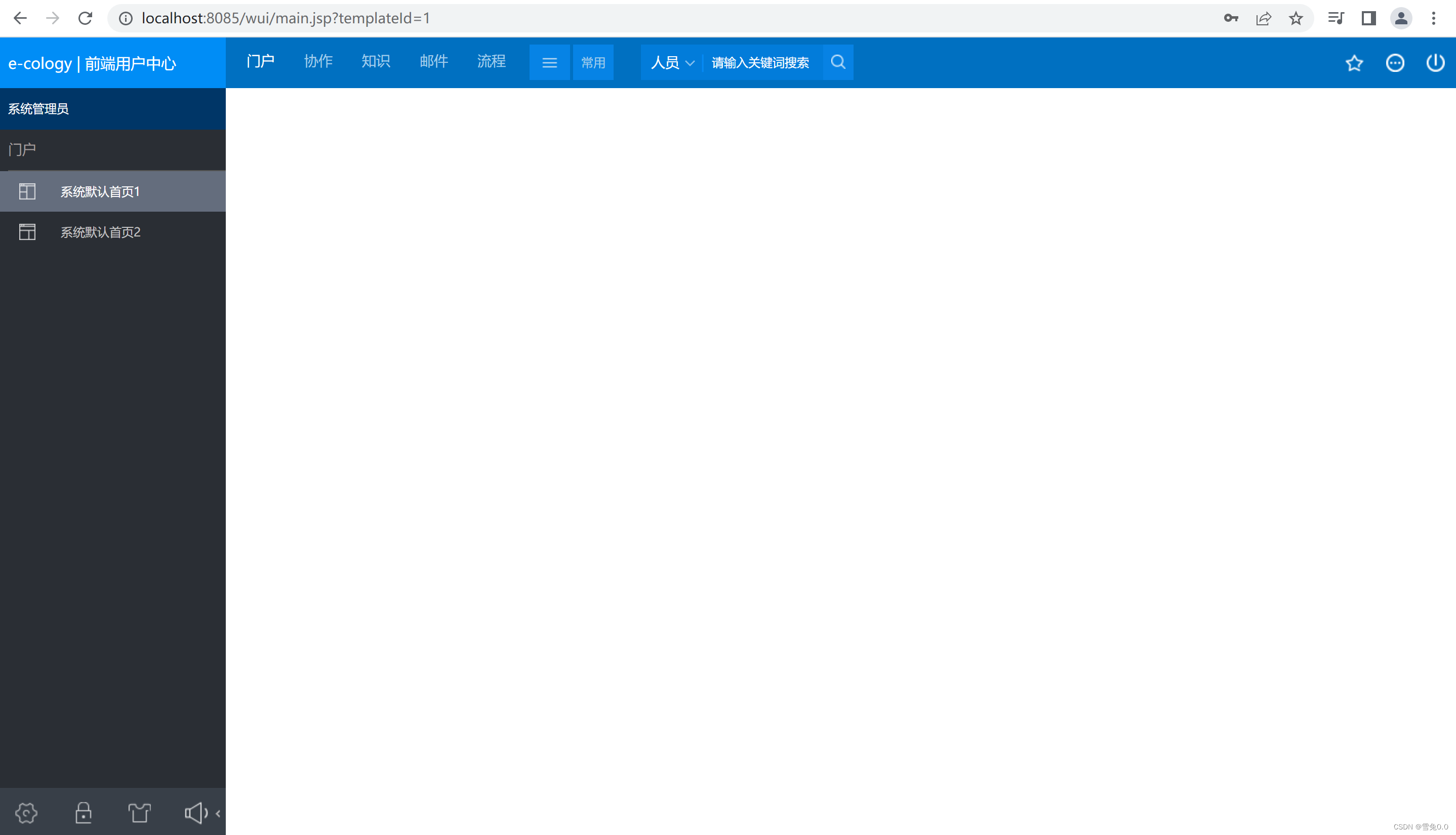|
一、Ecology9 安装包
E9百度网盘地址 提取码:Wang
另外附上Ecology8的安装包地址 E8百度网盘地址 提取码:Wang
二、安装步骤
 2.1 选择安装路径 2.1 选择安装路径 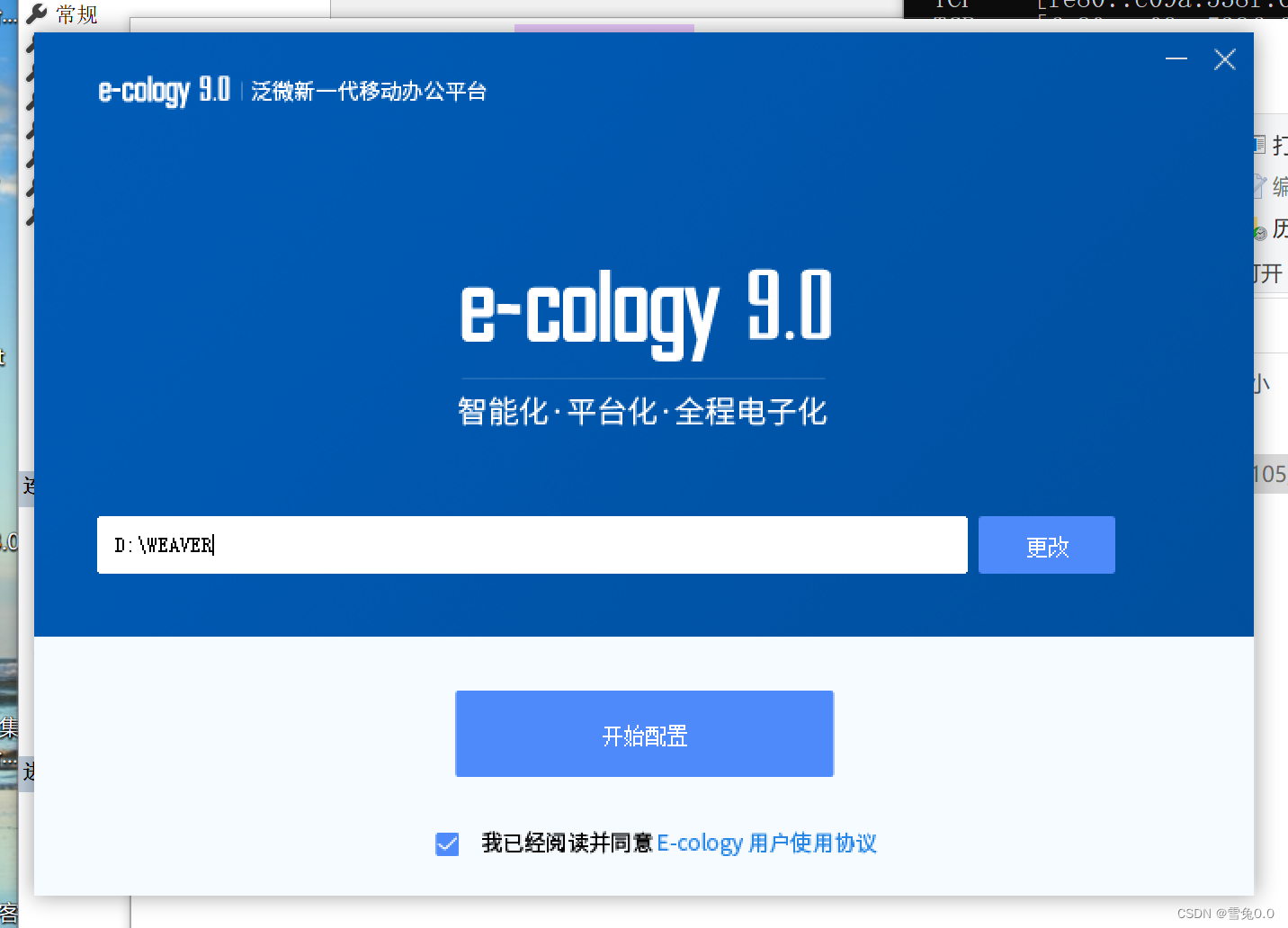 2.2 选择JDK安装的目录 2.2 选择JDK安装的目录 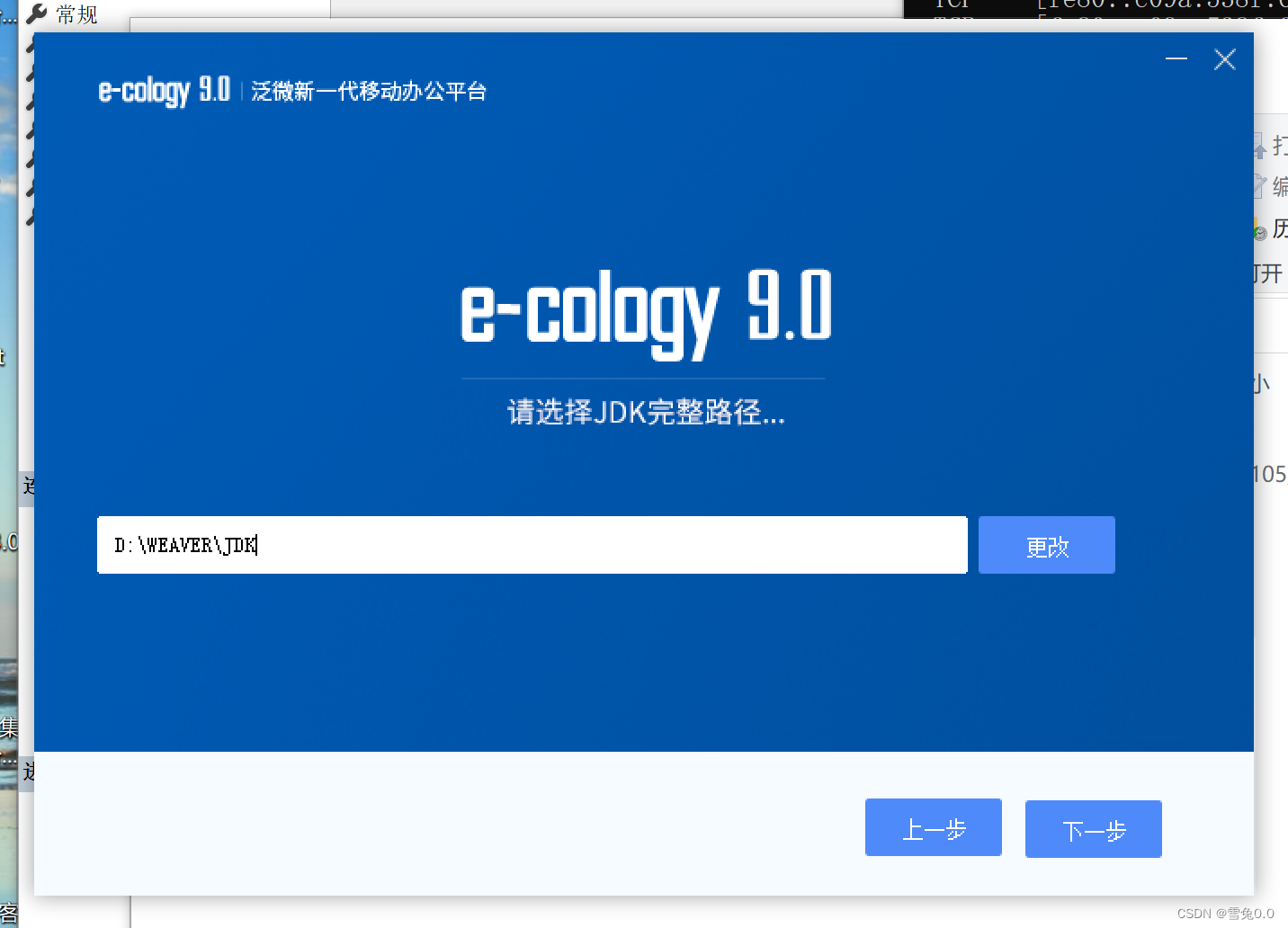 2.3 点击检测,如果端口被占用,需要修改端口 2.3 点击检测,如果端口被占用,需要修改端口 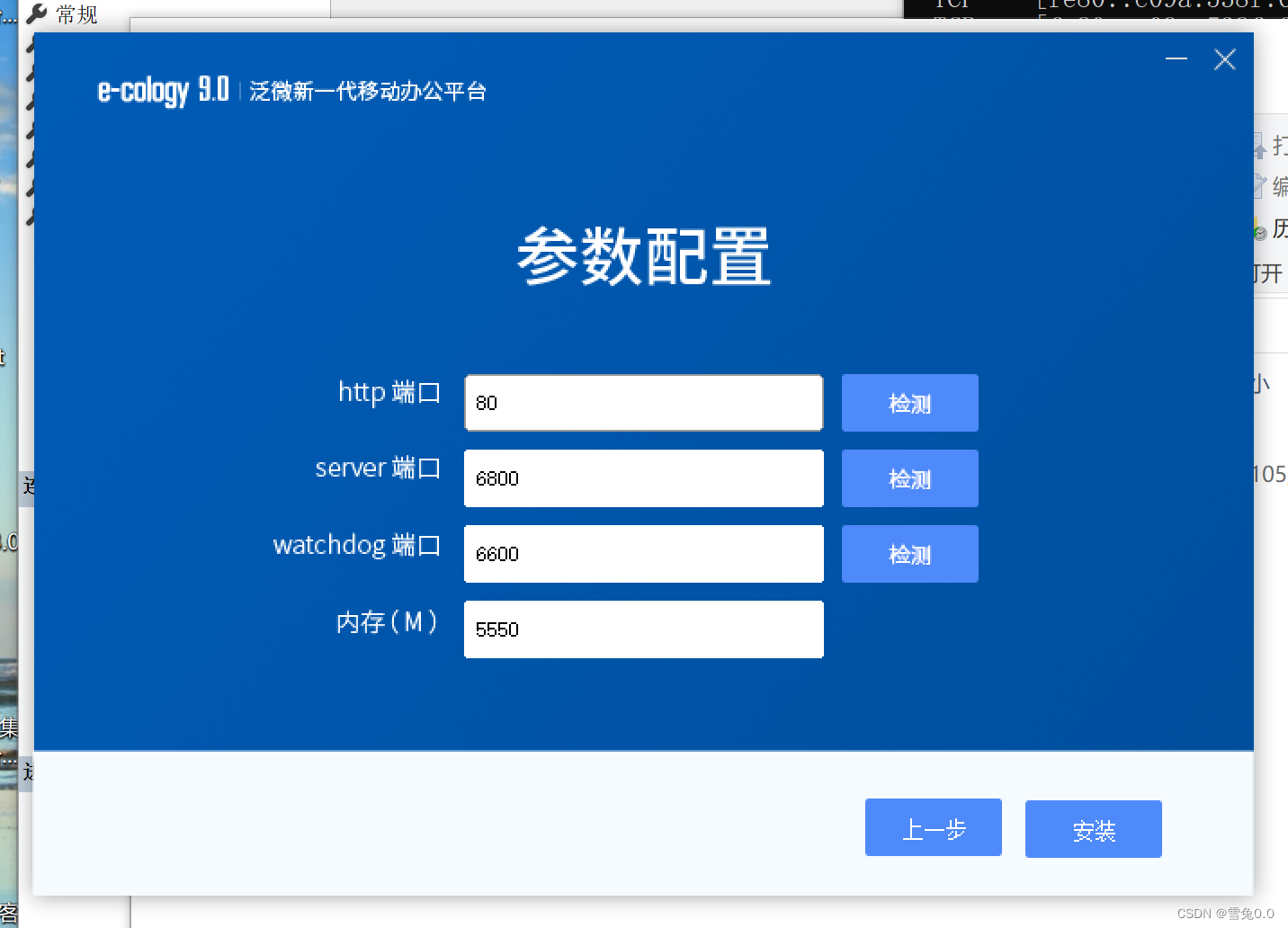 2.4 下载完成后,打开安装目录下的Resin文件夹 2.4 下载完成后,打开安装目录下的Resin文件夹 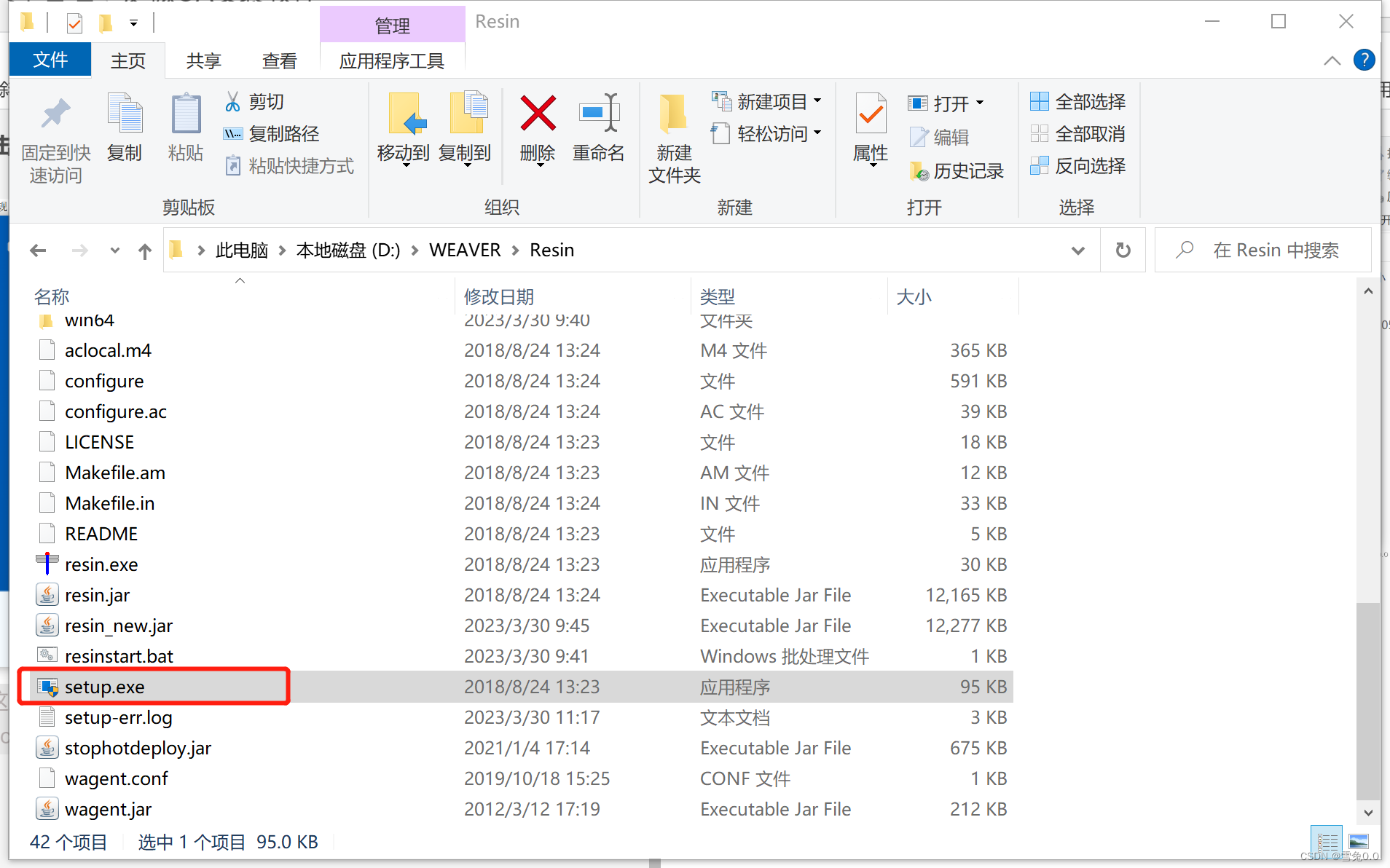 2.5 点击Install/Chang开始安装Resin(这里已经安装过了) 2.5 点击Install/Chang开始安装Resin(这里已经安装过了)  2.6 打开Sql Server Management Studio或者navicat新建数据库 2.6 打开Sql Server Management Studio或者navicat新建数据库 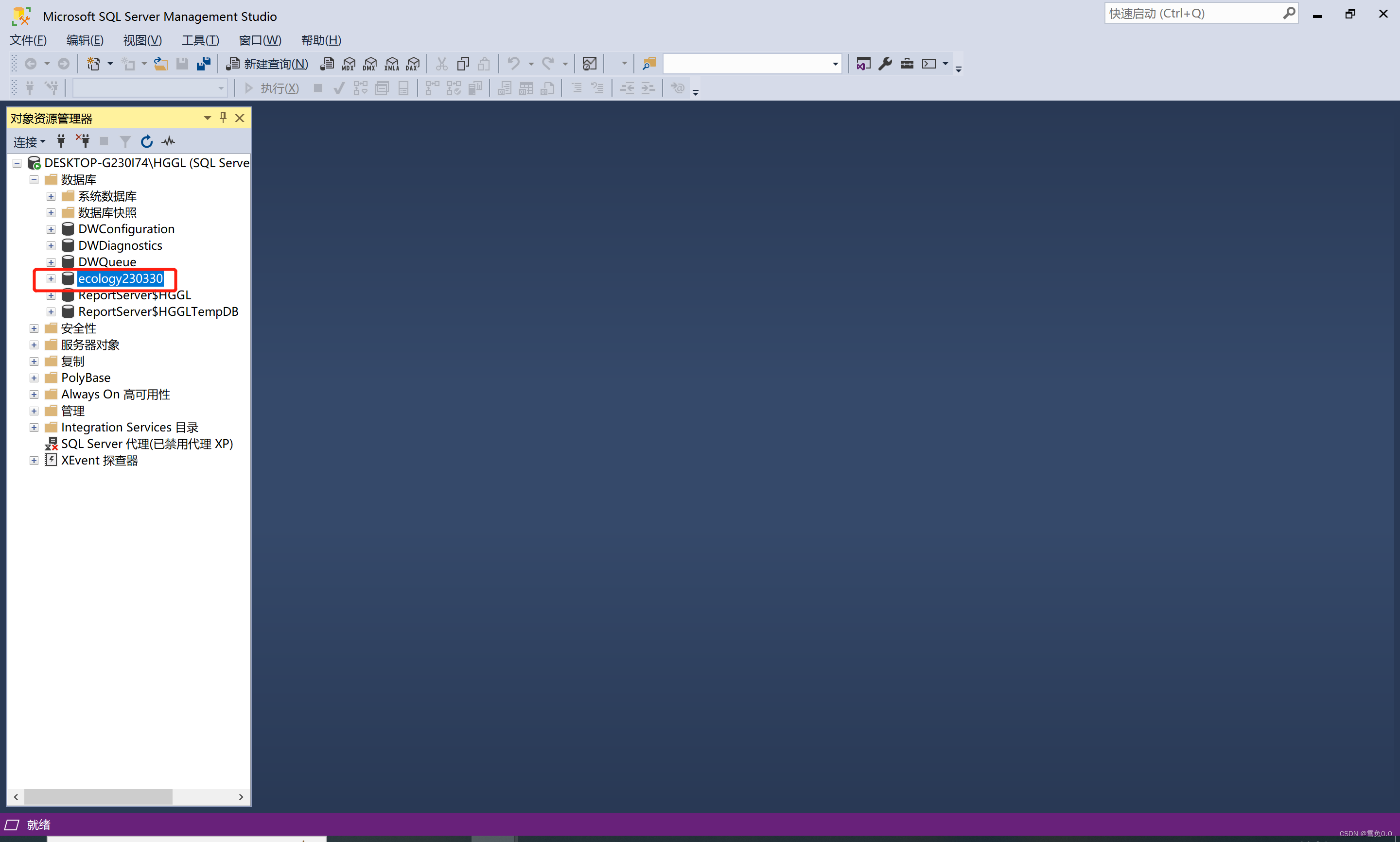
2.7 安装完成后,打开浏览器输入http://127.0.0.1:8085,这里的端口号就是步骤2.3填写的http端口 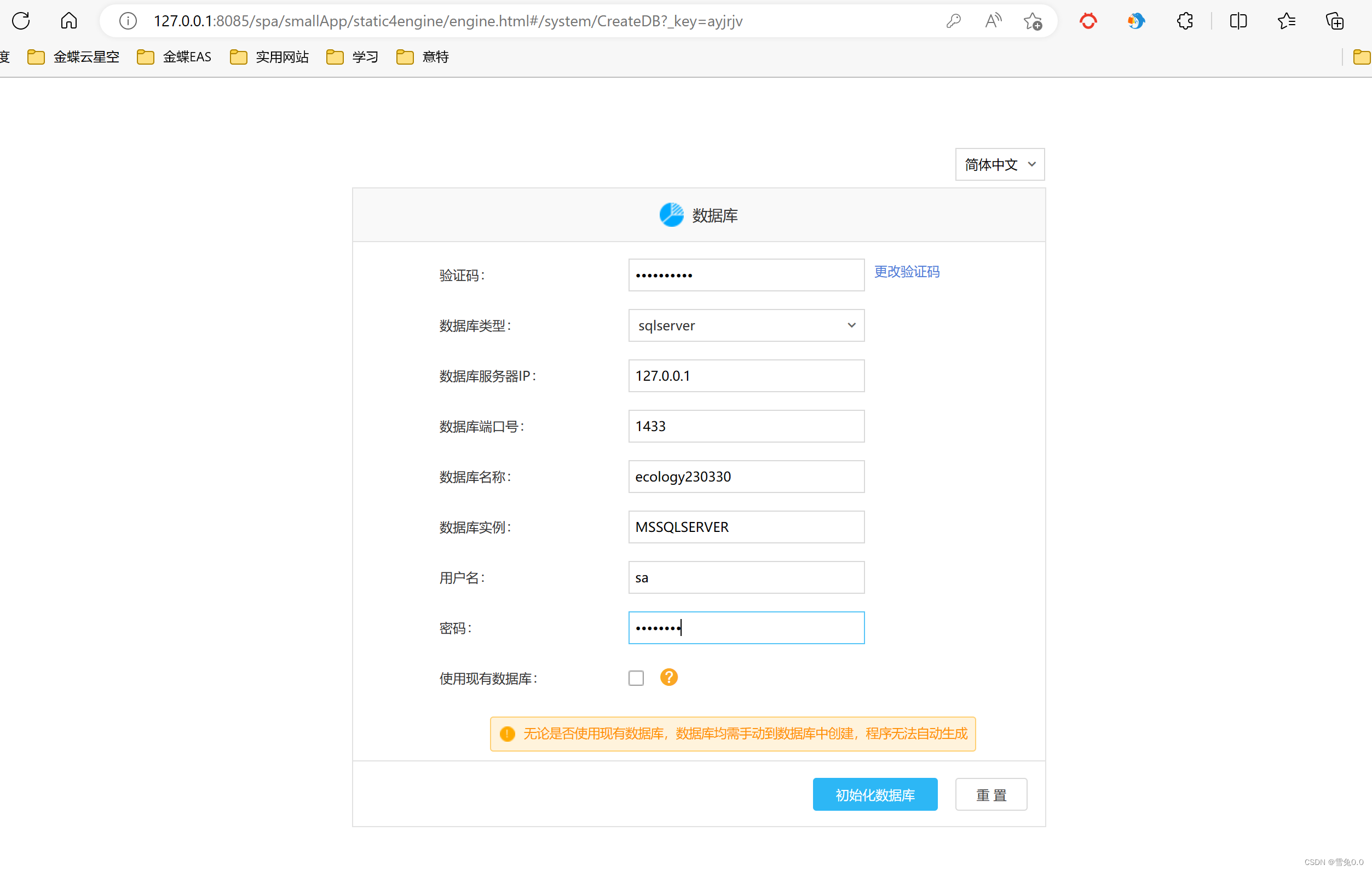 验证码直接从安装目录下WEB-INF/code.key复制、数据库名称填写刚才新建的数据库名称、注意不要勾选 使用现有数据库 验证码直接从安装目录下WEB-INF/code.key复制、数据库名称填写刚才新建的数据库名称、注意不要勾选 使用现有数据库 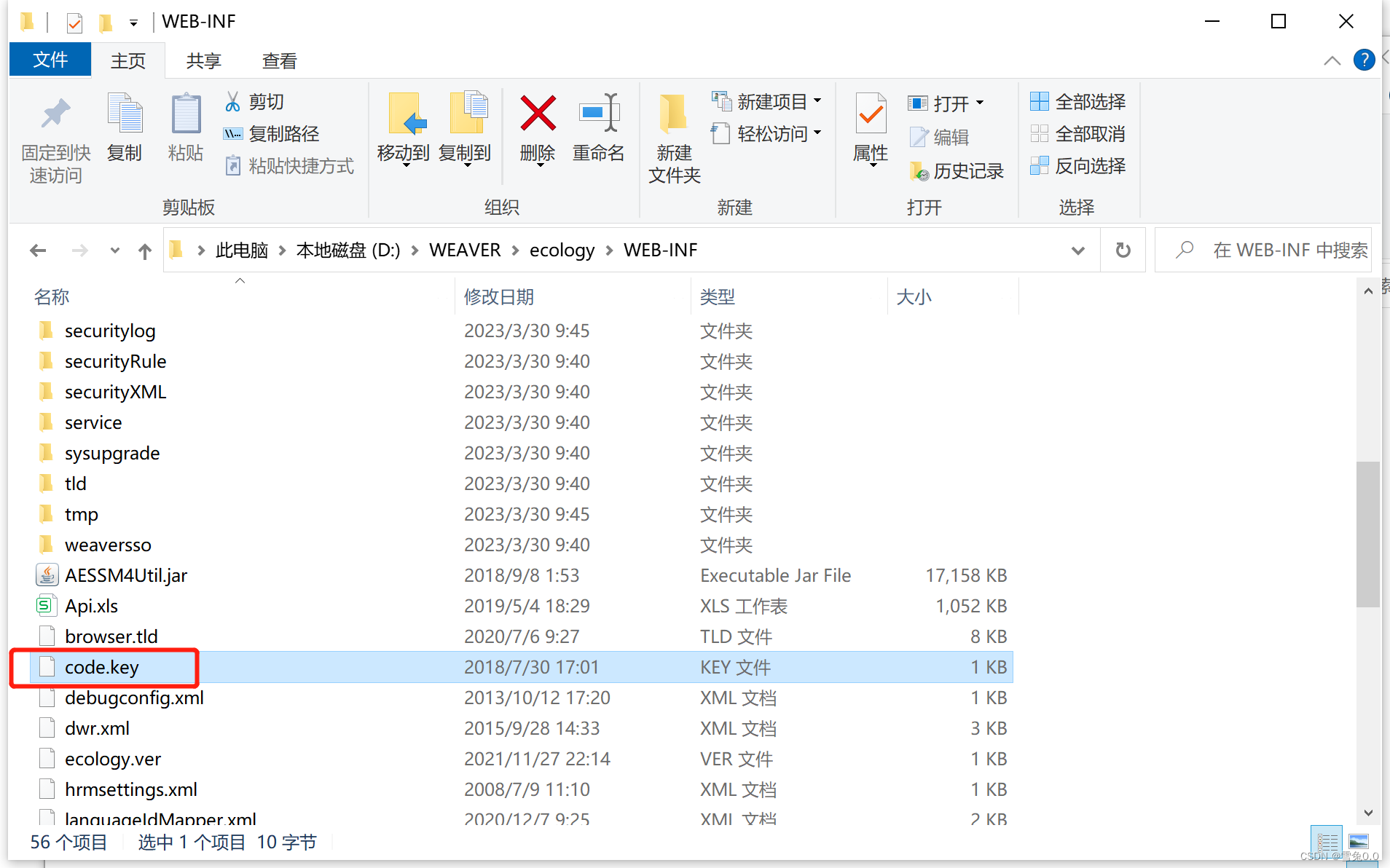 2.8 填写完毕后,点击初始化数据库 正常情况下,会出现如下页面 2.8 填写完毕后,点击初始化数据库 正常情况下,会出现如下页面 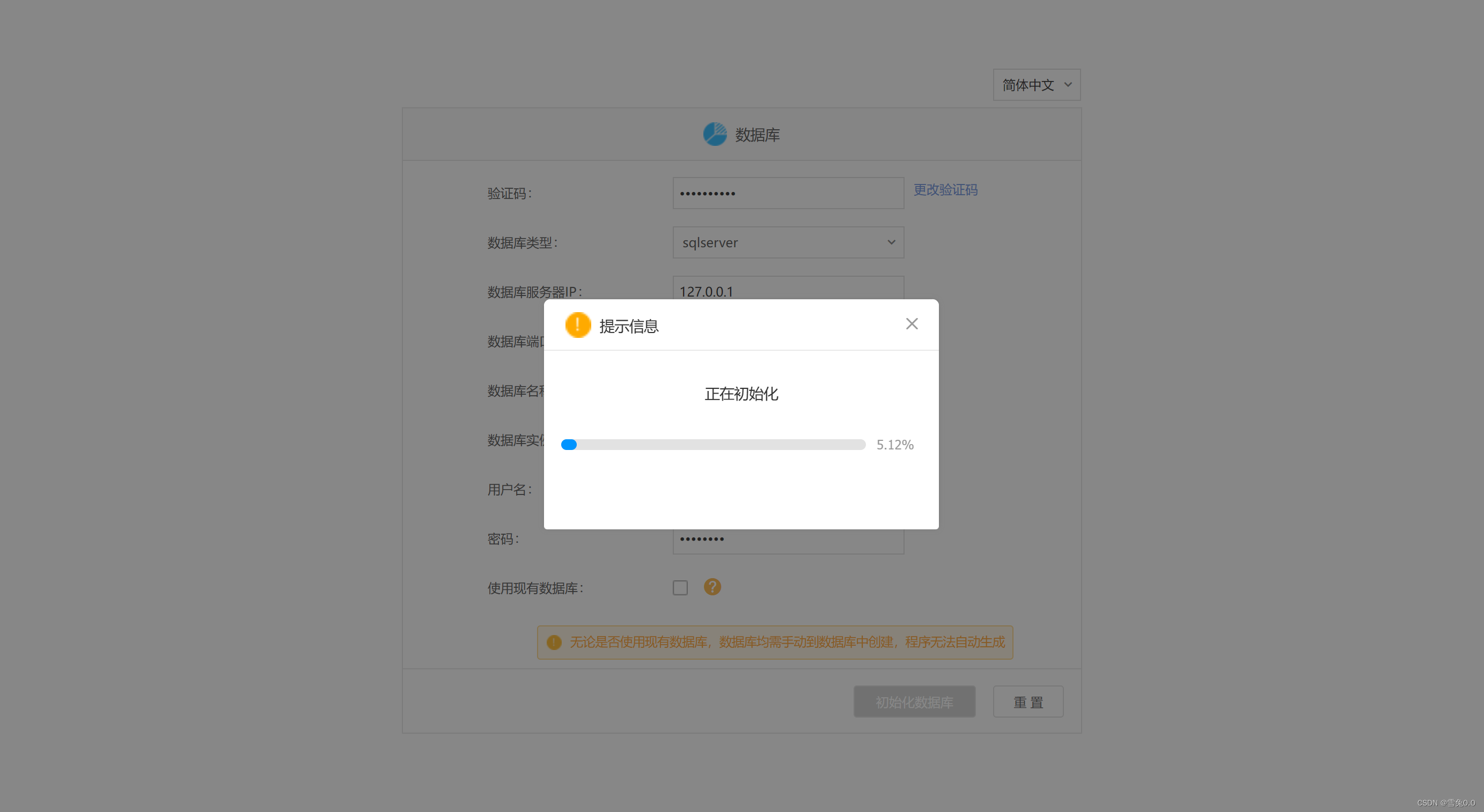 如果用的jdk1.8,可能会出现以下报错,修改jdk目录下的jre\lib\security\java.security,分别搜索jdk.certpath.disabledAlgorithms和jdk.tls.disabledAlgorithms,分别改成如下即可。 如果用的jdk1.8,可能会出现以下报错,修改jdk目录下的jre\lib\security\java.security,分别搜索jdk.certpath.disabledAlgorithms和jdk.tls.disabledAlgorithms,分别改成如下即可。
jdk.certpath.disabledAlgorithms=MD2, RSA keySize < 1024, \
include jdk.disabled.namedCurves
jdk.tls.disabledAlgorithms=RC4, DH keySize < 768, \
include jdk.disabled.namedCurves
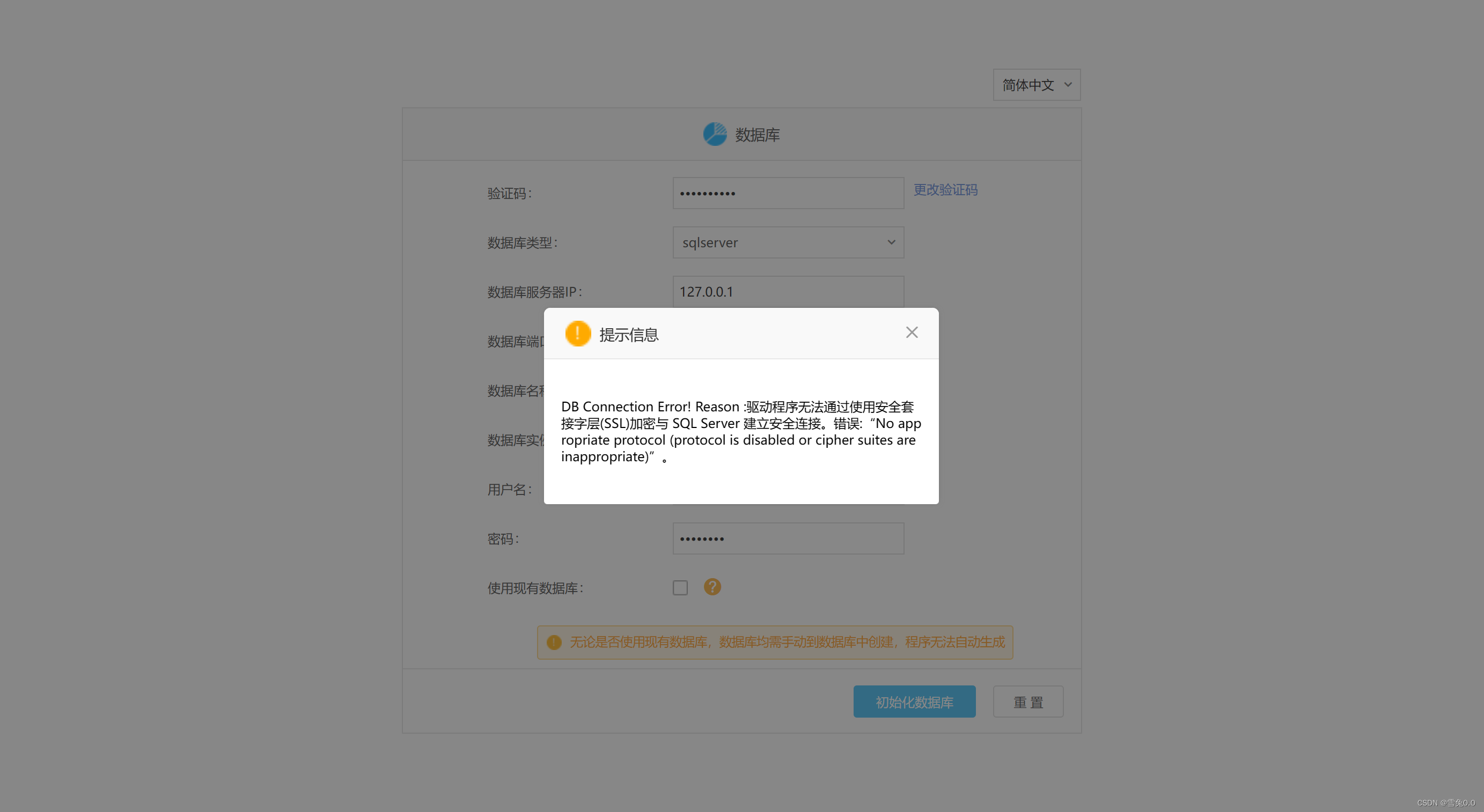 如果还是报错,去检查一下sql server是否设置了固定端口1433 如果还是报错,去检查一下sql server是否设置了固定端口1433 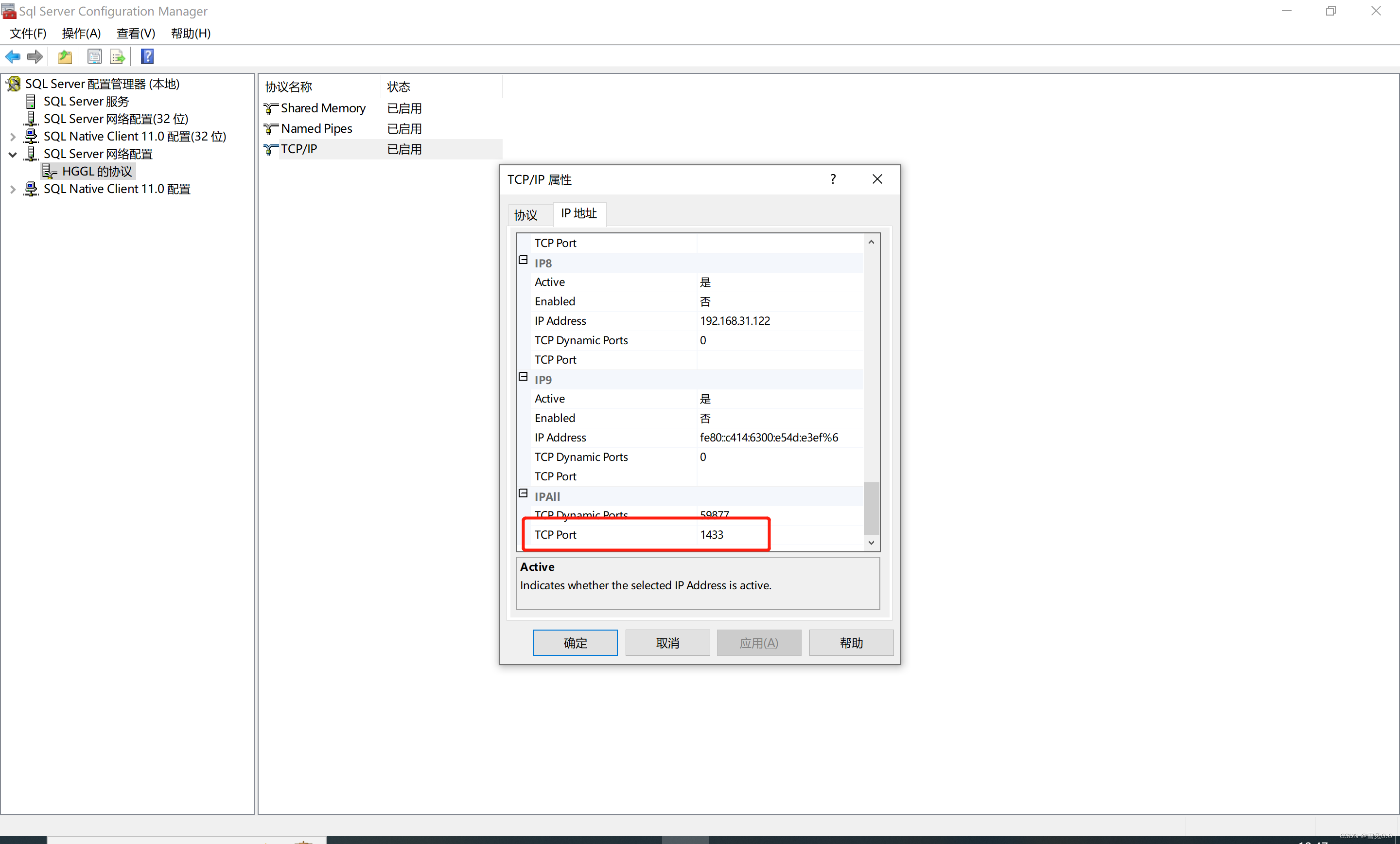 以及防火墙是否放行了1433端口,没有的话新建下入站规则 以及防火墙是否放行了1433端口,没有的话新建下入站规则 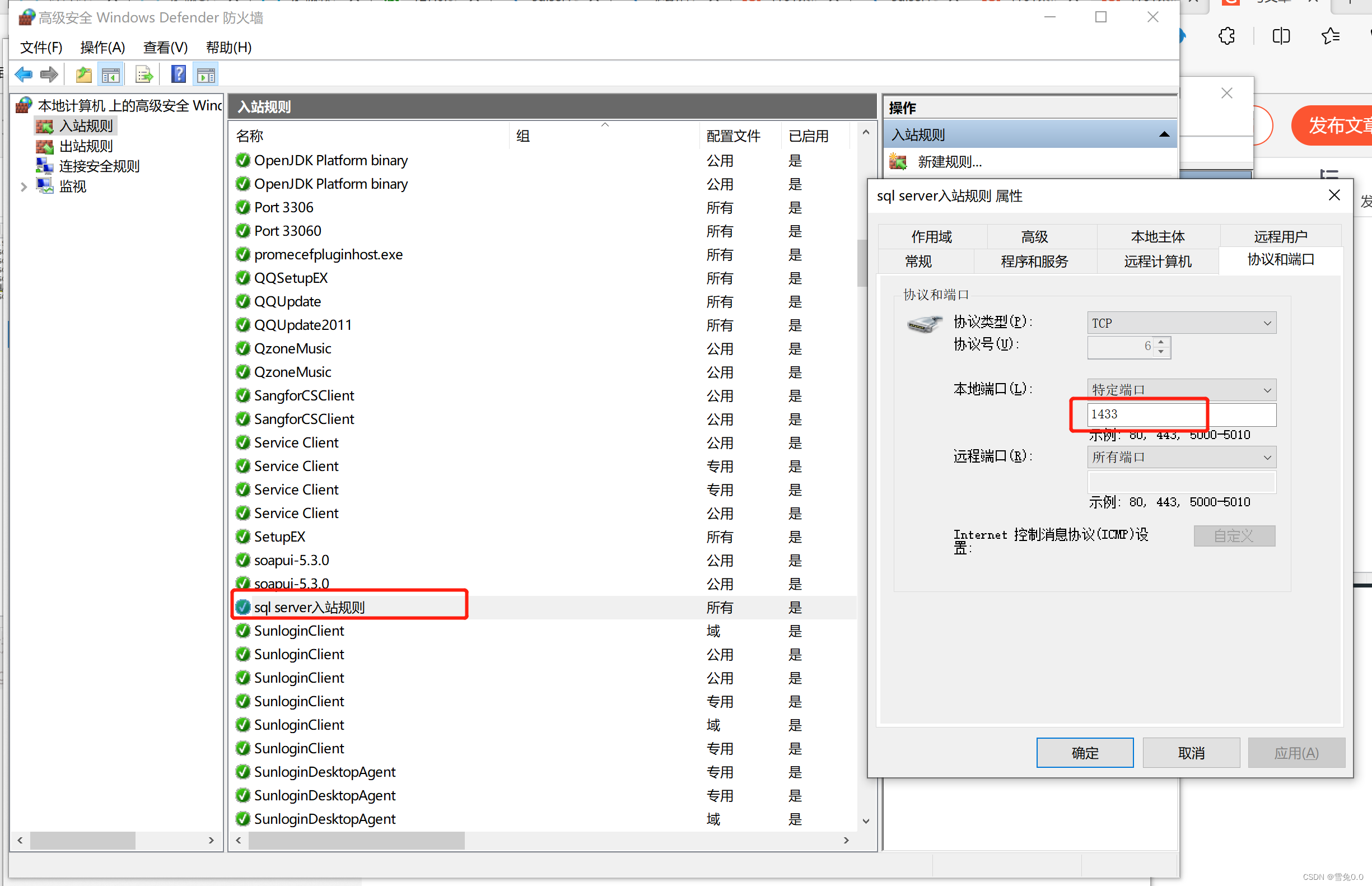 2.9 初始化完成后,可以在数据库中看到生成的表 2.9 初始化完成后,可以在数据库中看到生成的表 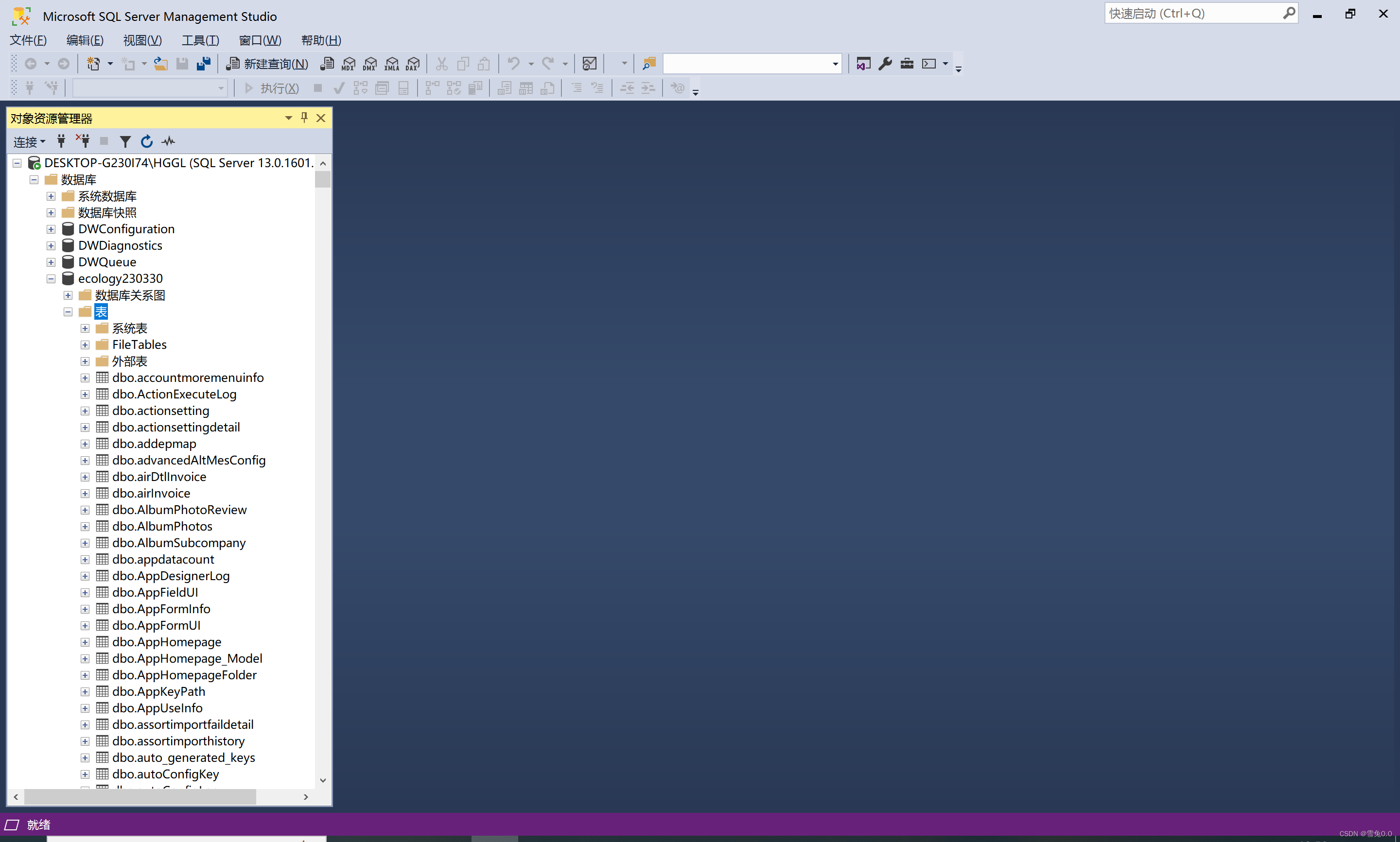 2.10 重启Resin服务后,登录泛微OA sysadmin密码存放在表HrmResourceManager中 2.10 重启Resin服务后,登录泛微OA sysadmin密码存放在表HrmResourceManager中 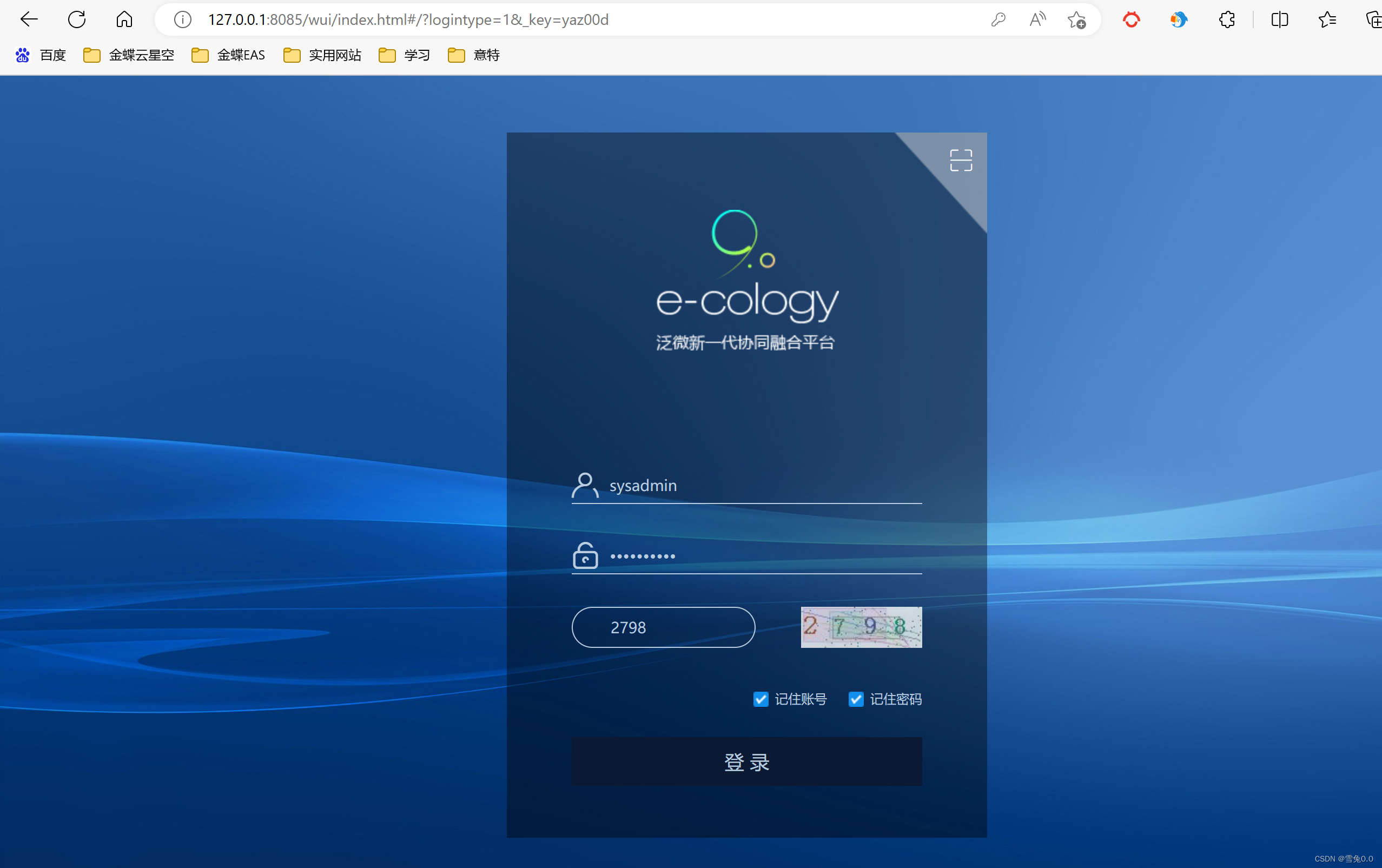 2.11 如果是第一次登录,需要上传license文件 2.11 如果是第一次登录,需要上传license文件 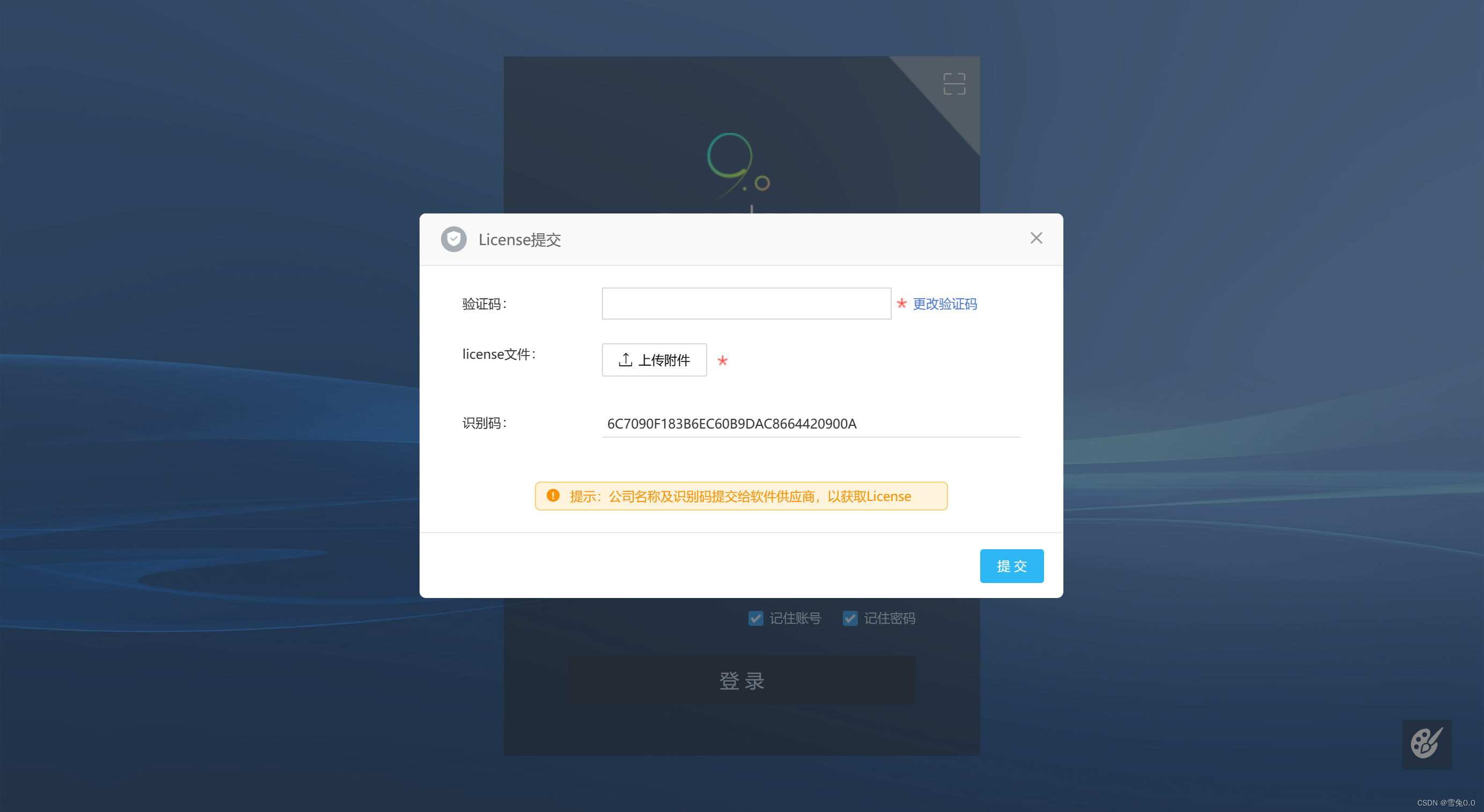 license文件从公司系统的license授权文件中申请后下载。如果只是学习使用,可以通过注册机生成(没找到ecology9的注册机,如果需要ecology8的注册机,可私信我) license文件从公司系统的license授权文件中申请后下载。如果只是学习使用,可以通过注册机生成(没找到ecology9的注册机,如果需要ecology8的注册机,可私信我)
2.12 上传完license后,登录成功 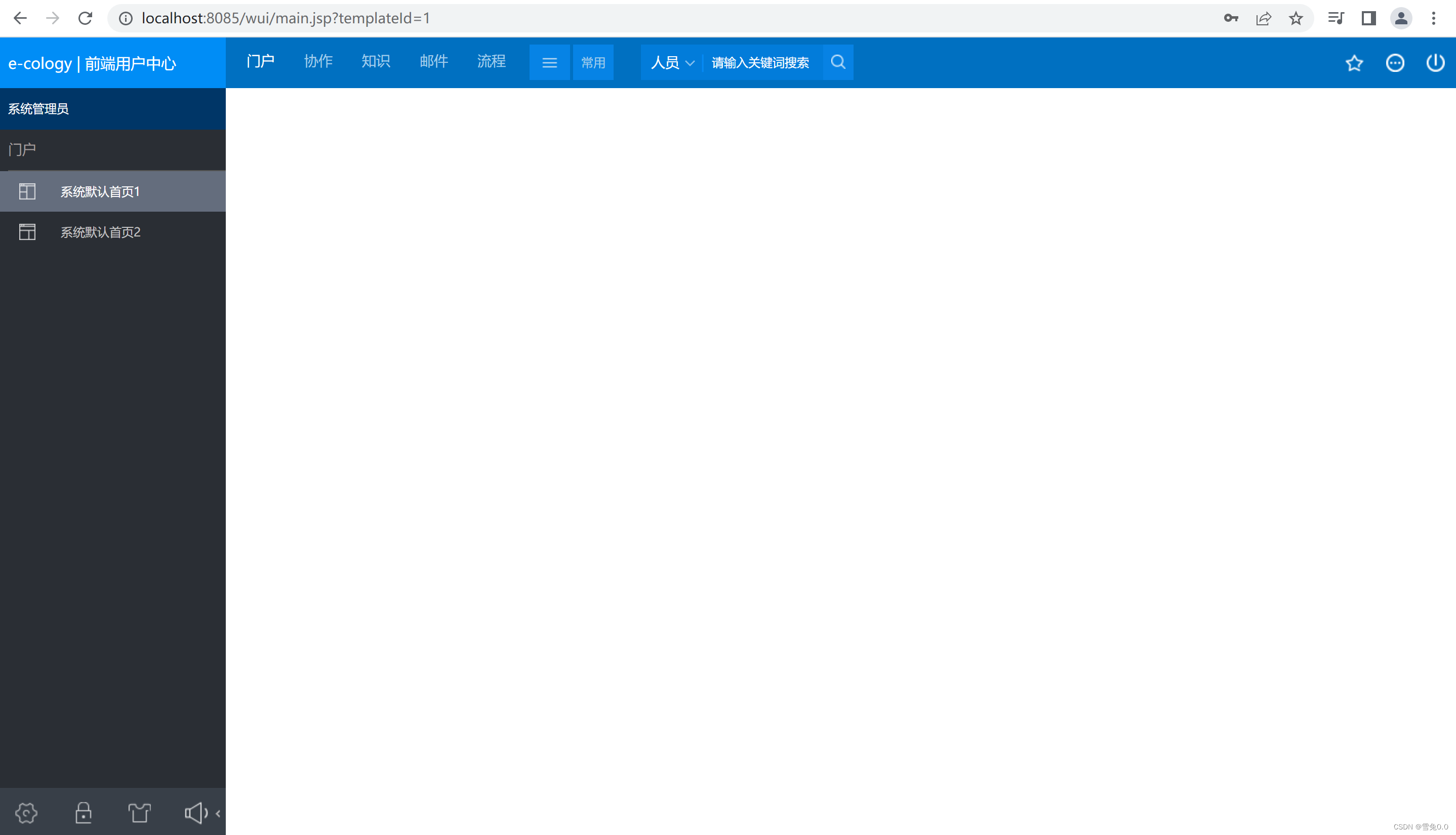
|  2.1 选择安装路径
2.1 选择安装路径 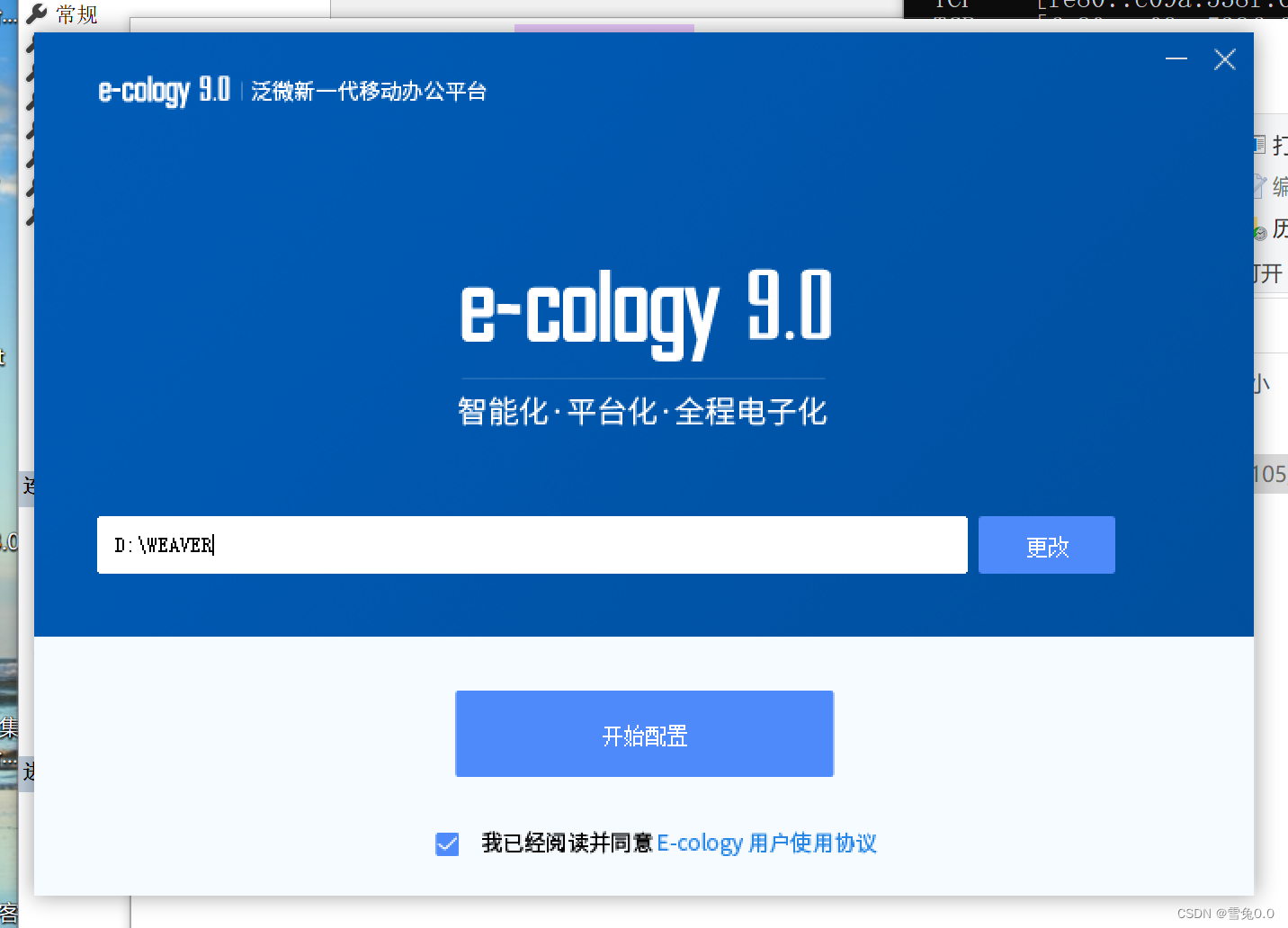 2.2 选择JDK安装的目录
2.2 选择JDK安装的目录 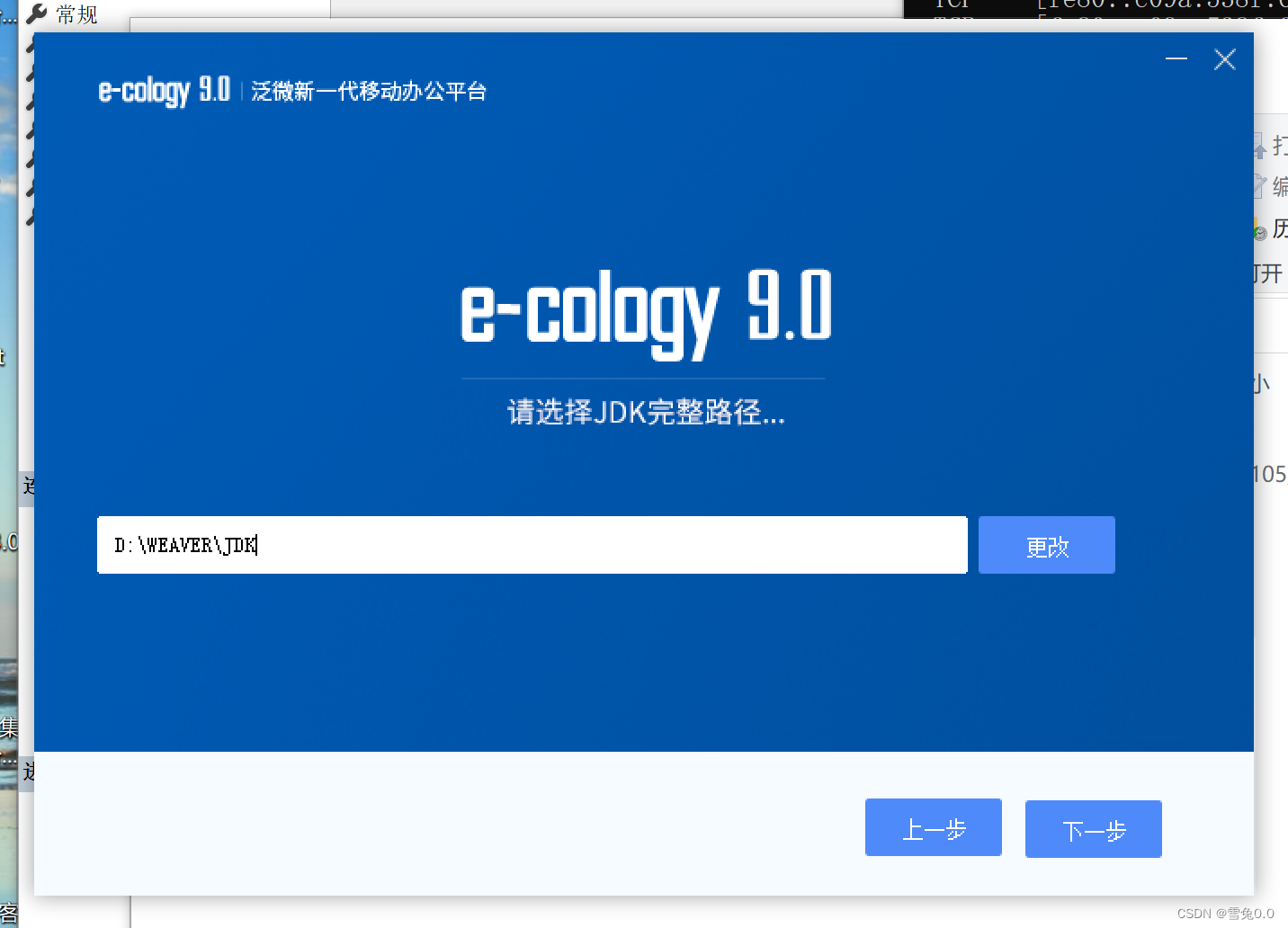 2.3 点击检测,如果端口被占用,需要修改端口
2.3 点击检测,如果端口被占用,需要修改端口 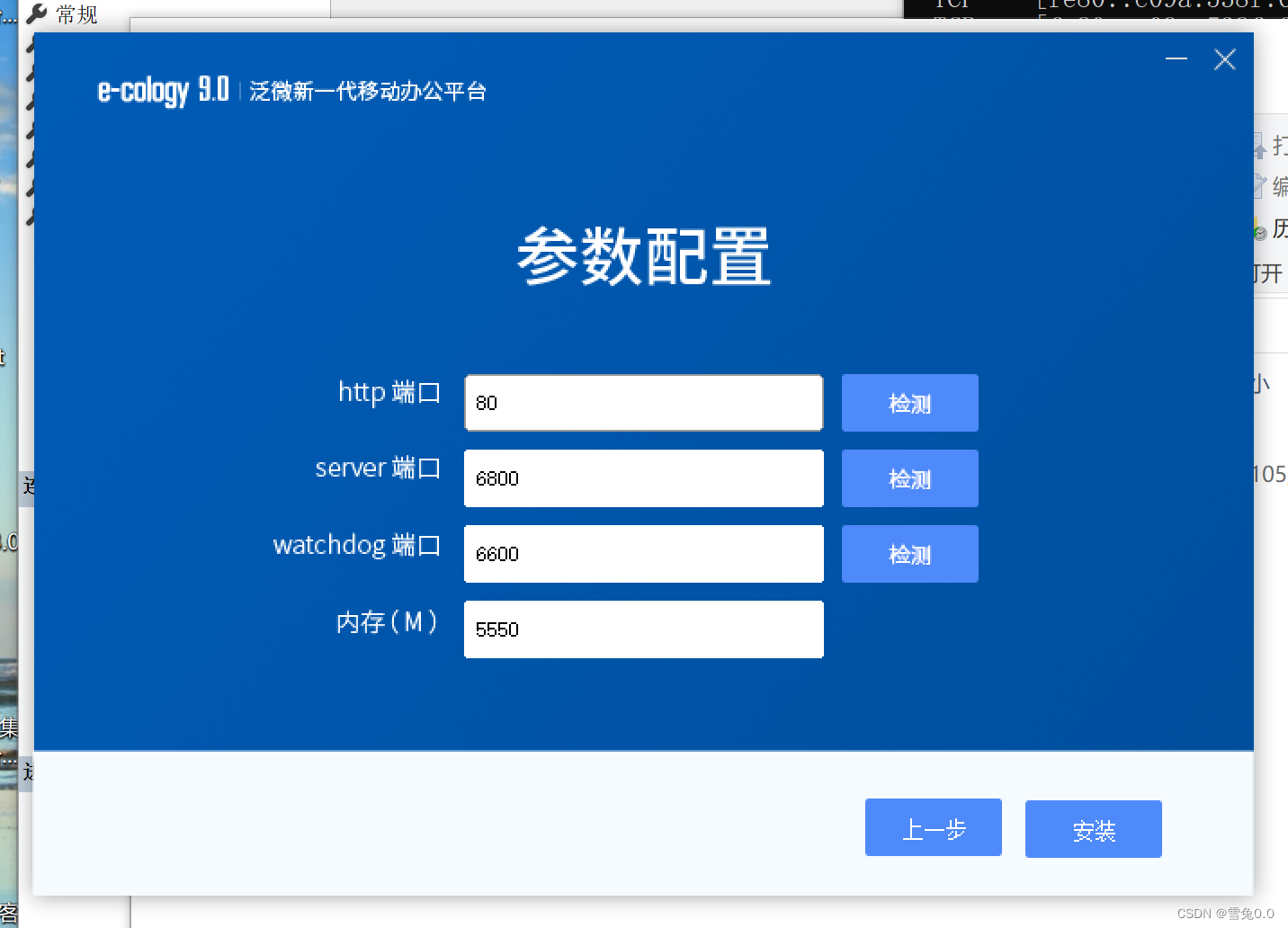 2.4 下载完成后,打开安装目录下的Resin文件夹
2.4 下载完成后,打开安装目录下的Resin文件夹 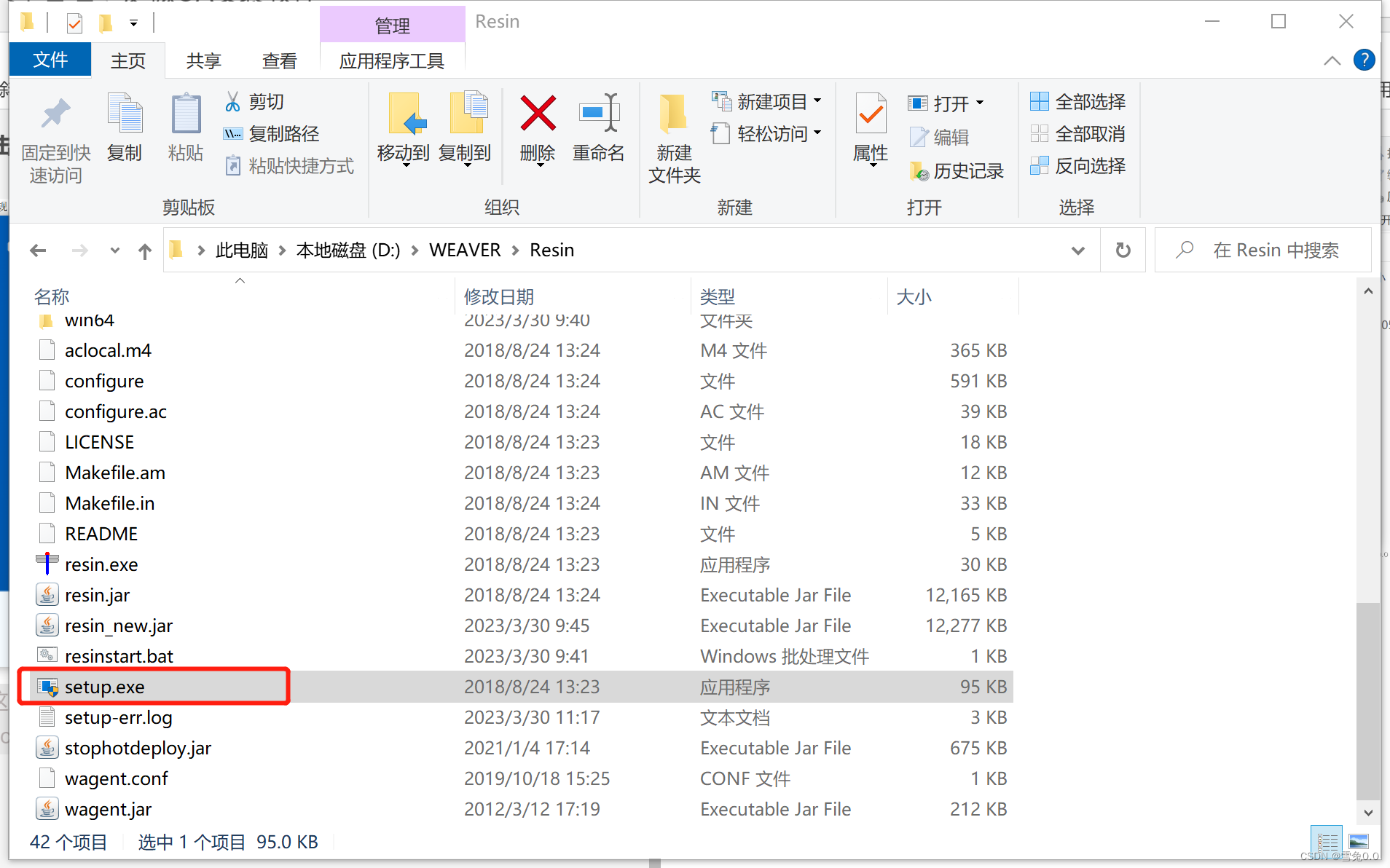 2.5 点击Install/Chang开始安装Resin(这里已经安装过了)
2.5 点击Install/Chang开始安装Resin(这里已经安装过了)  2.6 打开Sql Server Management Studio或者navicat新建数据库
2.6 打开Sql Server Management Studio或者navicat新建数据库 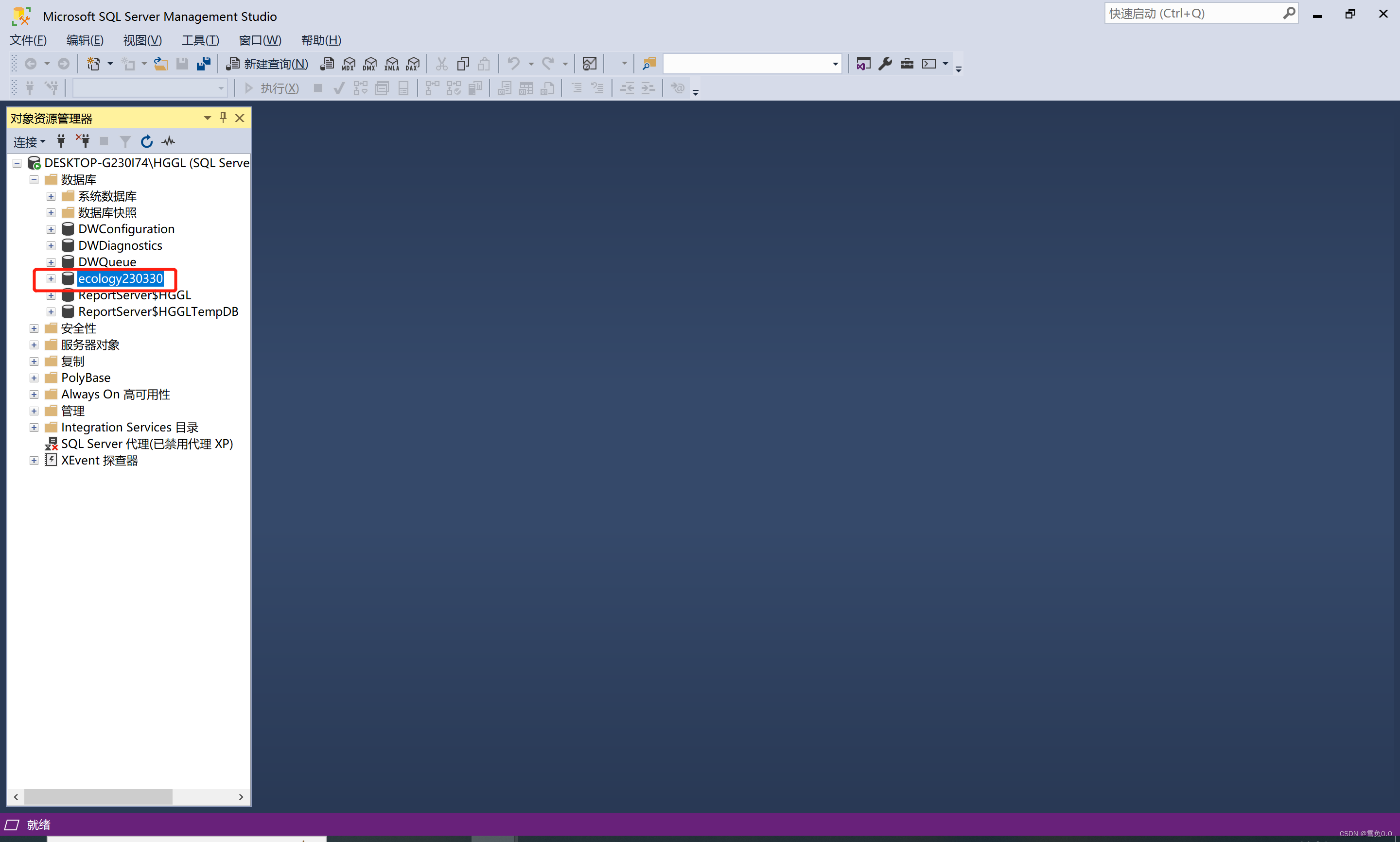
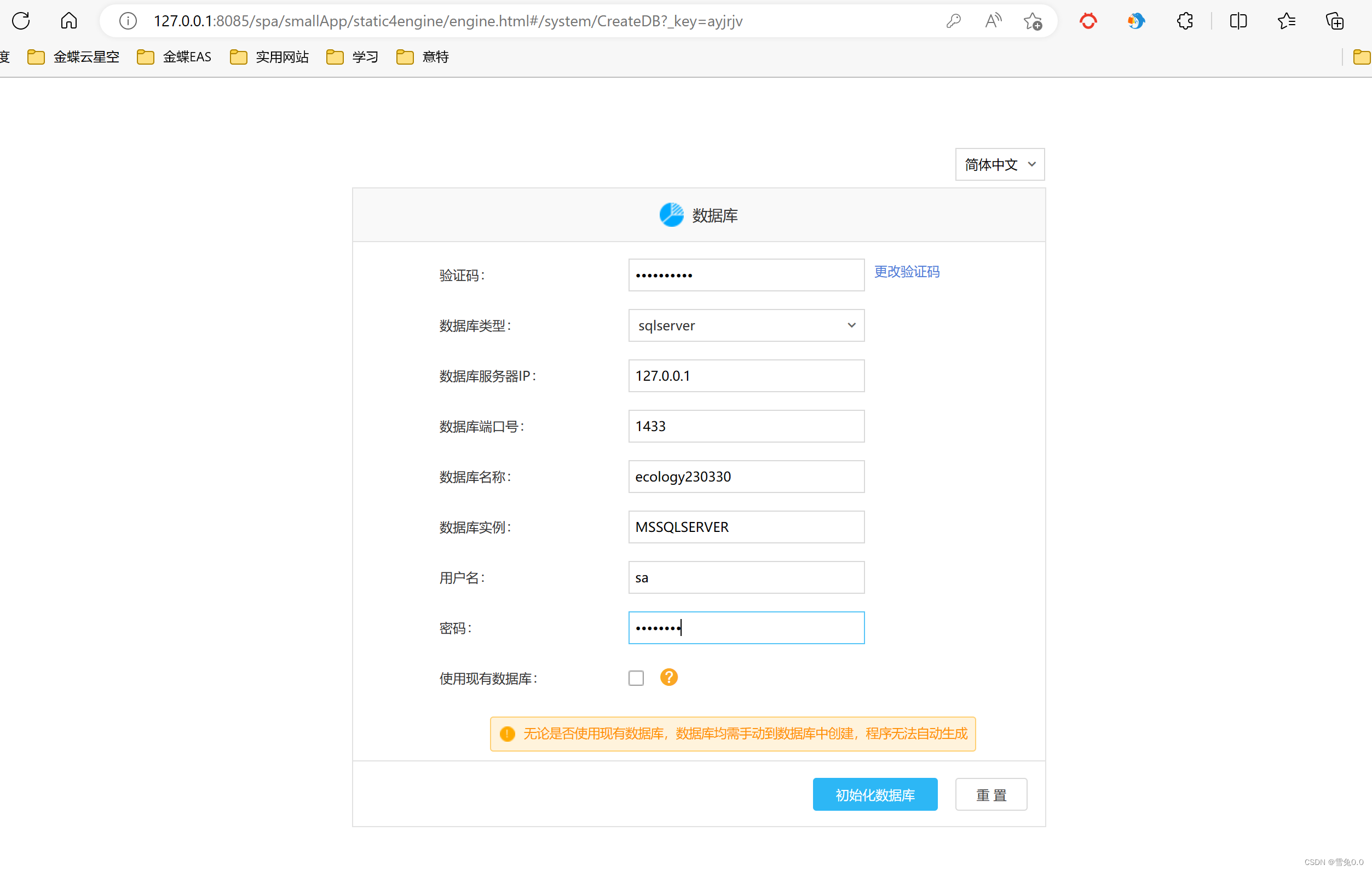 验证码直接从安装目录下WEB-INF/code.key复制、数据库名称填写刚才新建的数据库名称、注意不要勾选 使用现有数据库
验证码直接从安装目录下WEB-INF/code.key复制、数据库名称填写刚才新建的数据库名称、注意不要勾选 使用现有数据库 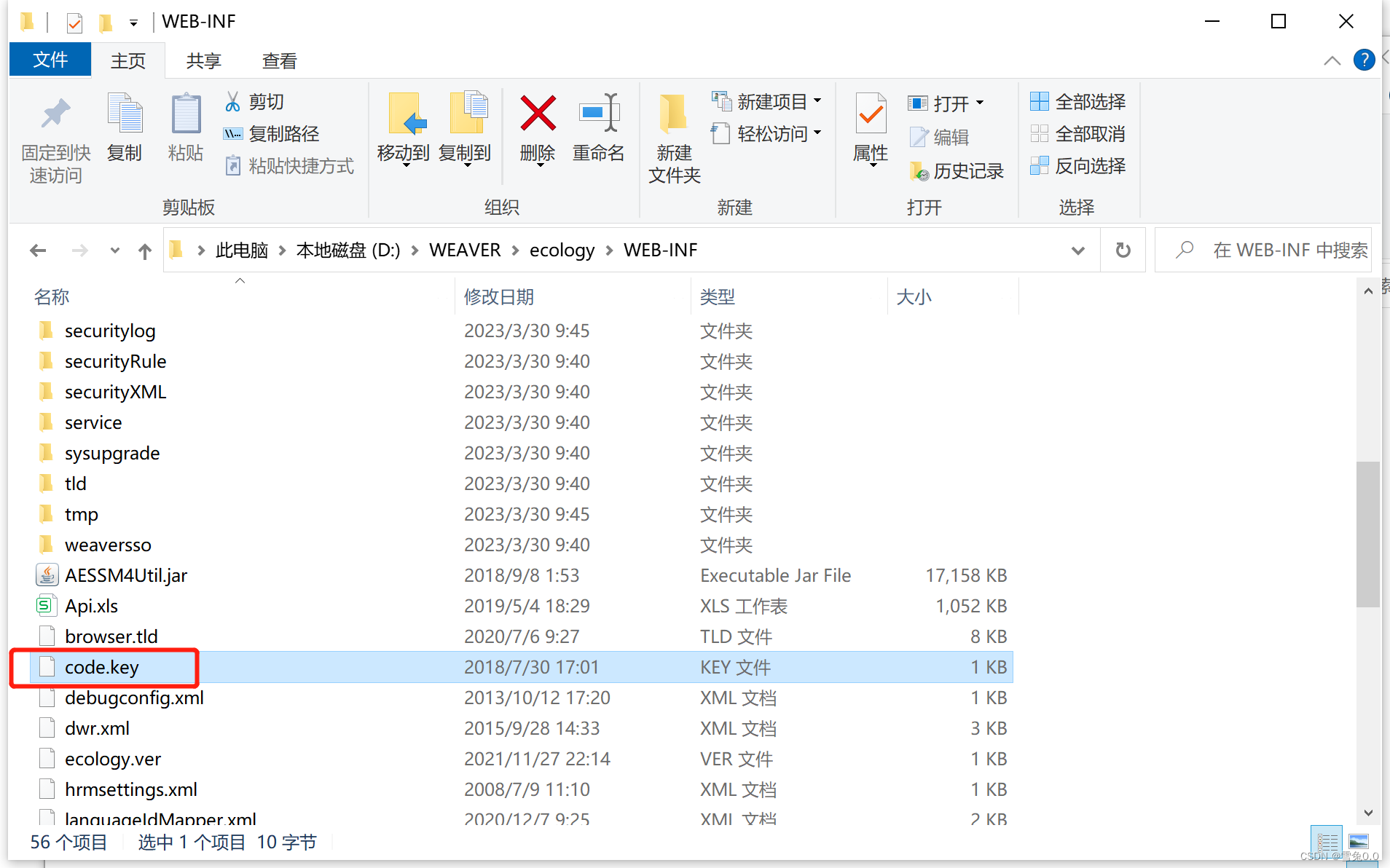 2.8 填写完毕后,点击初始化数据库 正常情况下,会出现如下页面
2.8 填写完毕后,点击初始化数据库 正常情况下,会出现如下页面 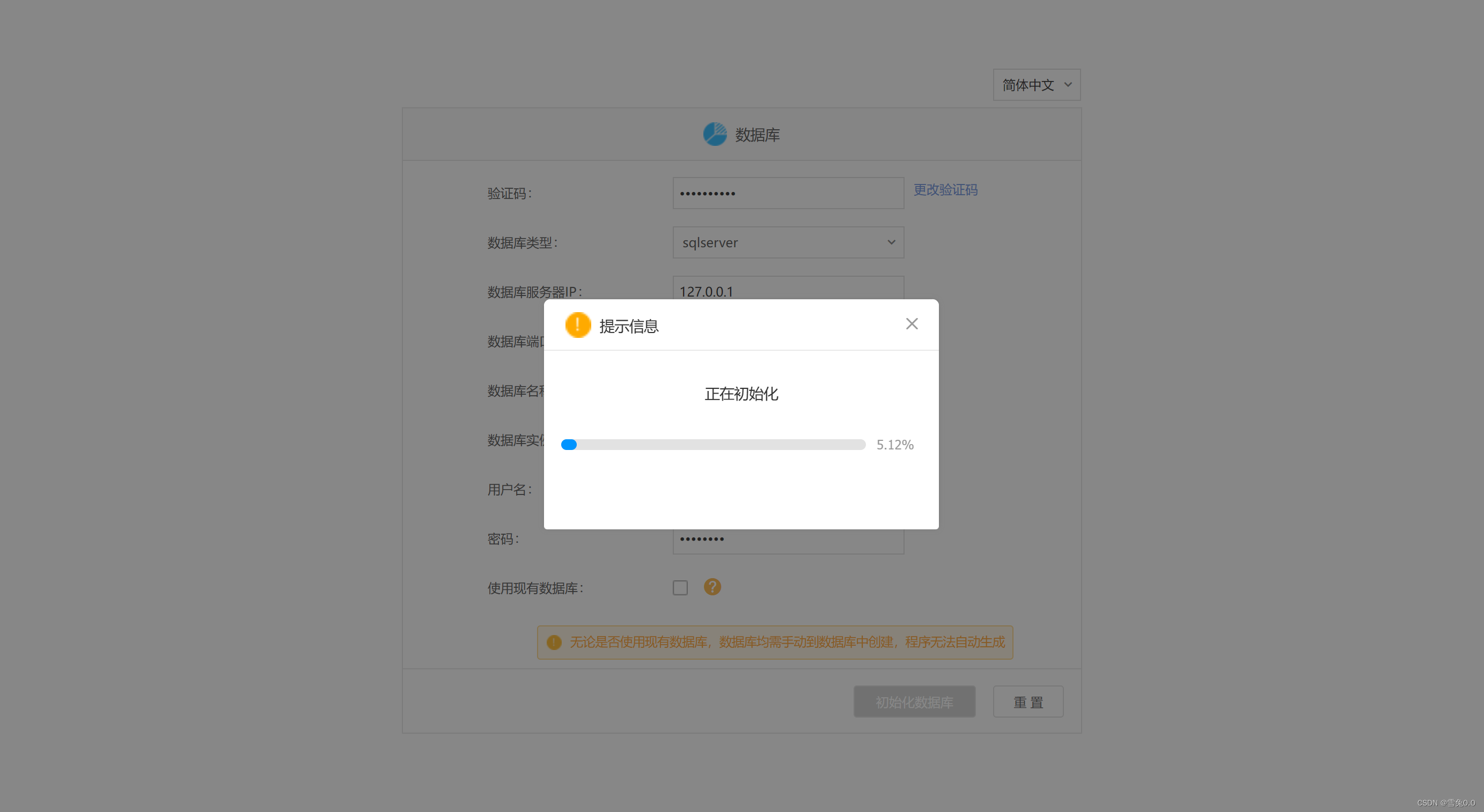 如果用的jdk1.8,可能会出现以下报错,修改jdk目录下的jre\lib\security\java.security,分别搜索jdk.certpath.disabledAlgorithms和jdk.tls.disabledAlgorithms,分别改成如下即可。
如果用的jdk1.8,可能会出现以下报错,修改jdk目录下的jre\lib\security\java.security,分别搜索jdk.certpath.disabledAlgorithms和jdk.tls.disabledAlgorithms,分别改成如下即可。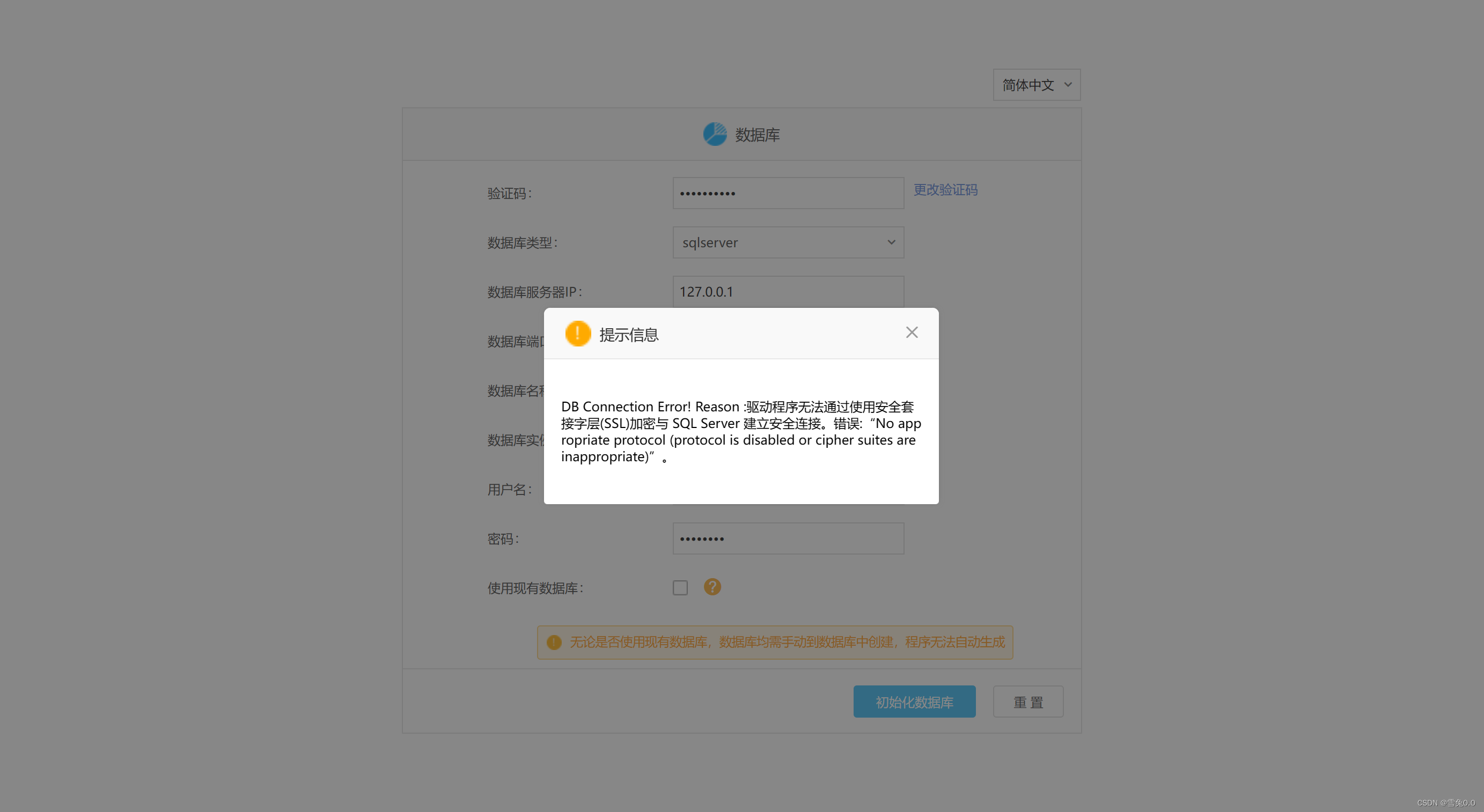 如果还是报错,去检查一下sql server是否设置了固定端口1433
如果还是报错,去检查一下sql server是否设置了固定端口1433 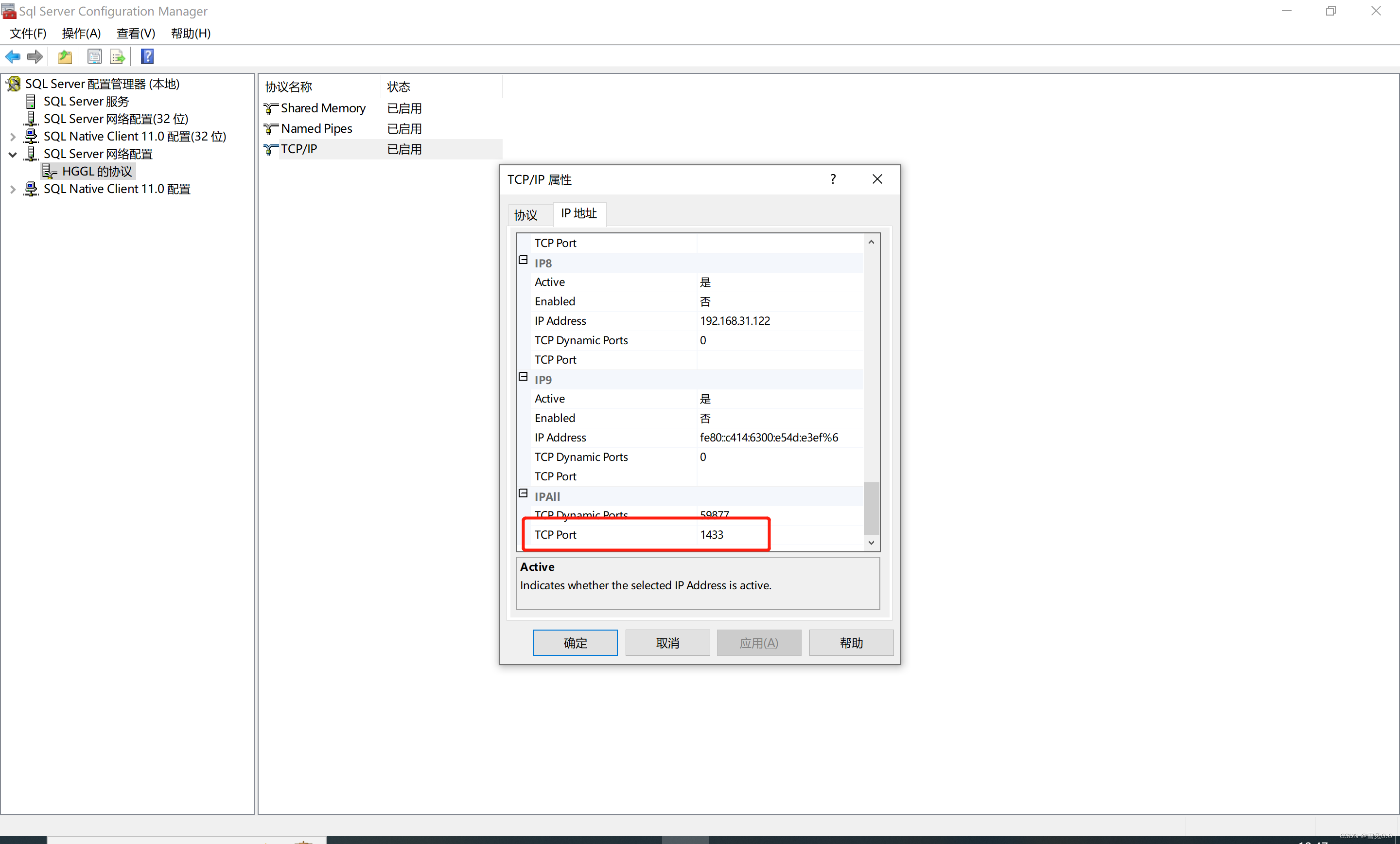 以及防火墙是否放行了1433端口,没有的话新建下入站规则
以及防火墙是否放行了1433端口,没有的话新建下入站规则 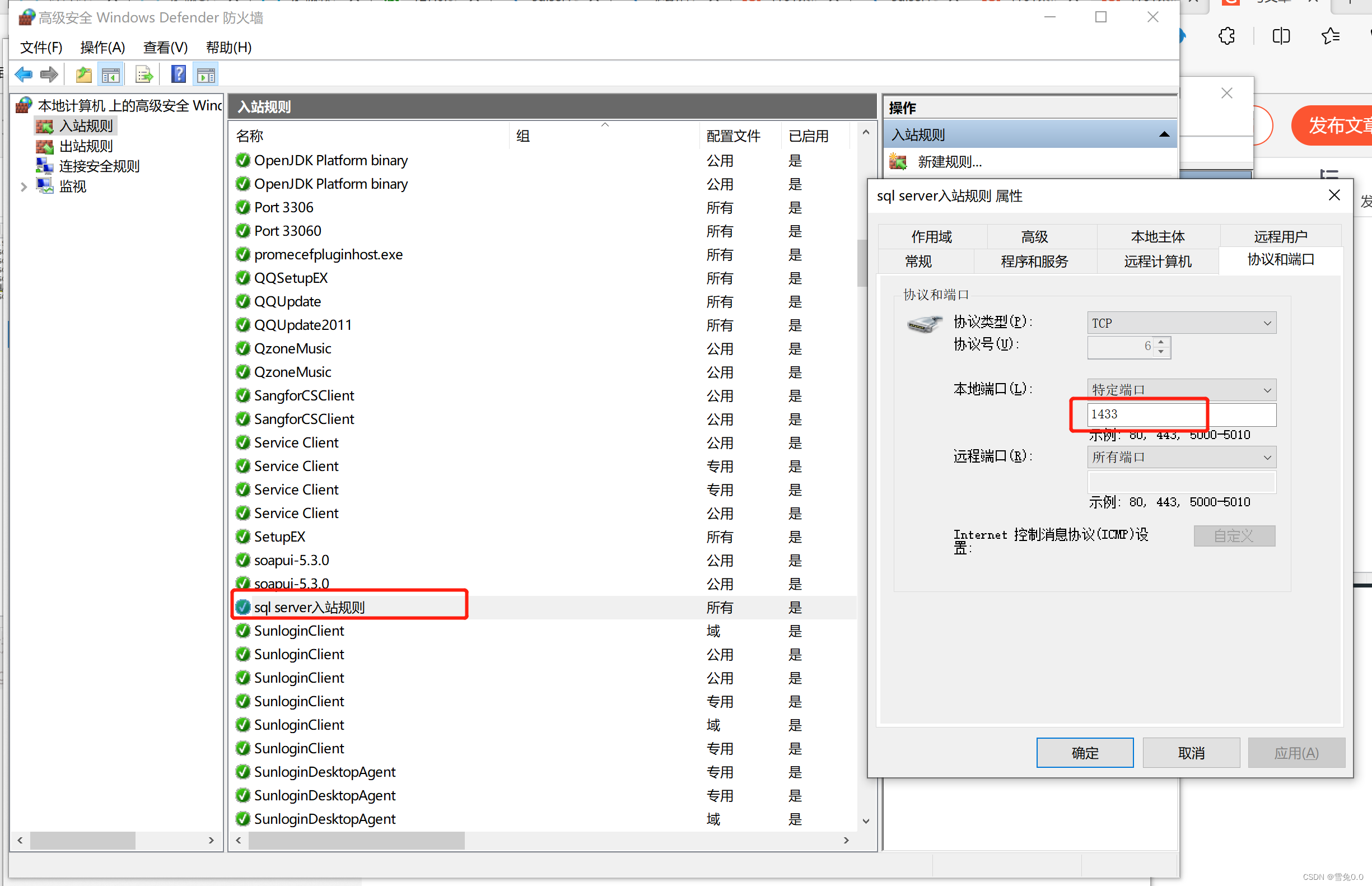 2.9 初始化完成后,可以在数据库中看到生成的表
2.9 初始化完成后,可以在数据库中看到生成的表 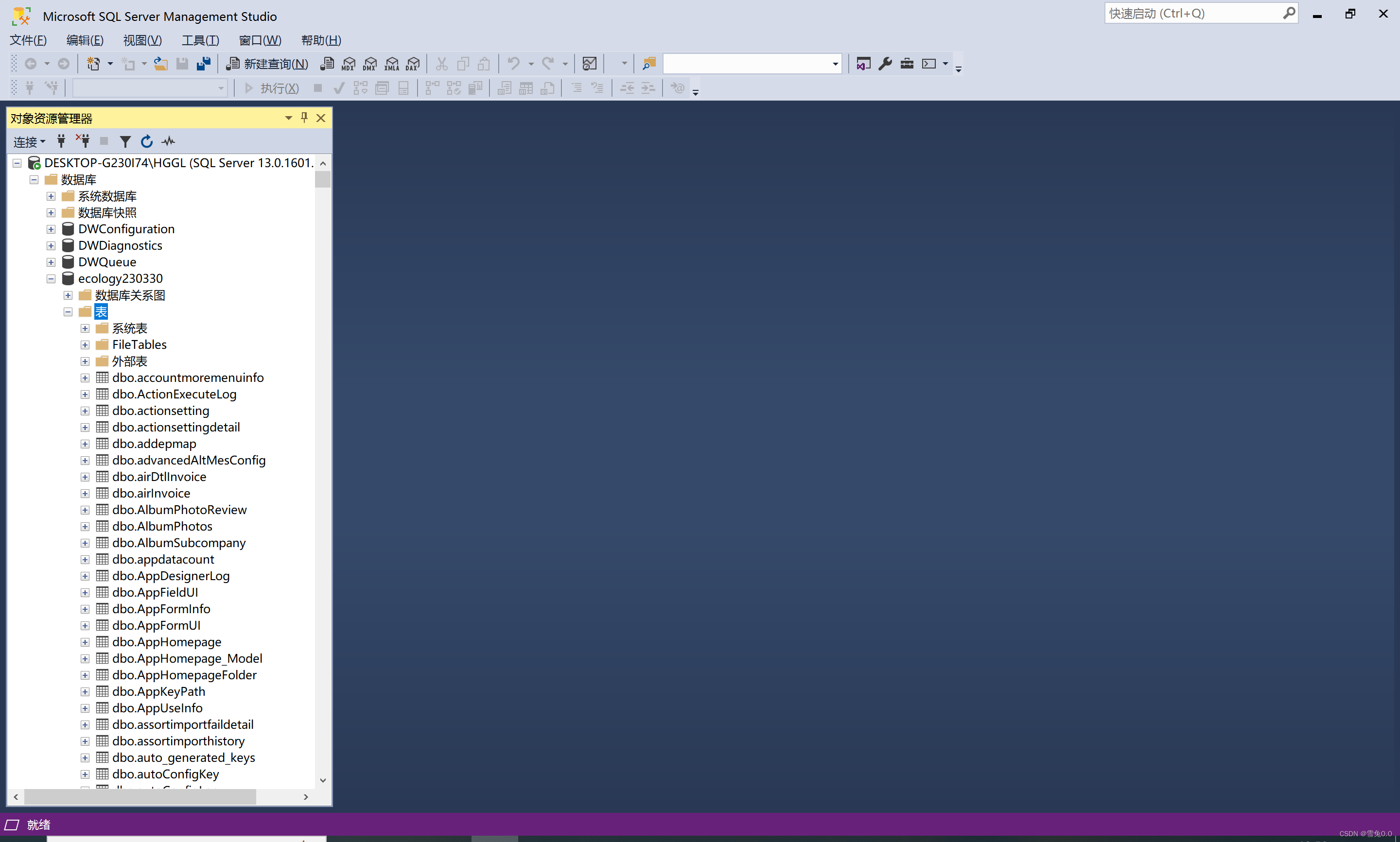 2.10 重启Resin服务后,登录泛微OA sysadmin密码存放在表HrmResourceManager中
2.10 重启Resin服务后,登录泛微OA sysadmin密码存放在表HrmResourceManager中 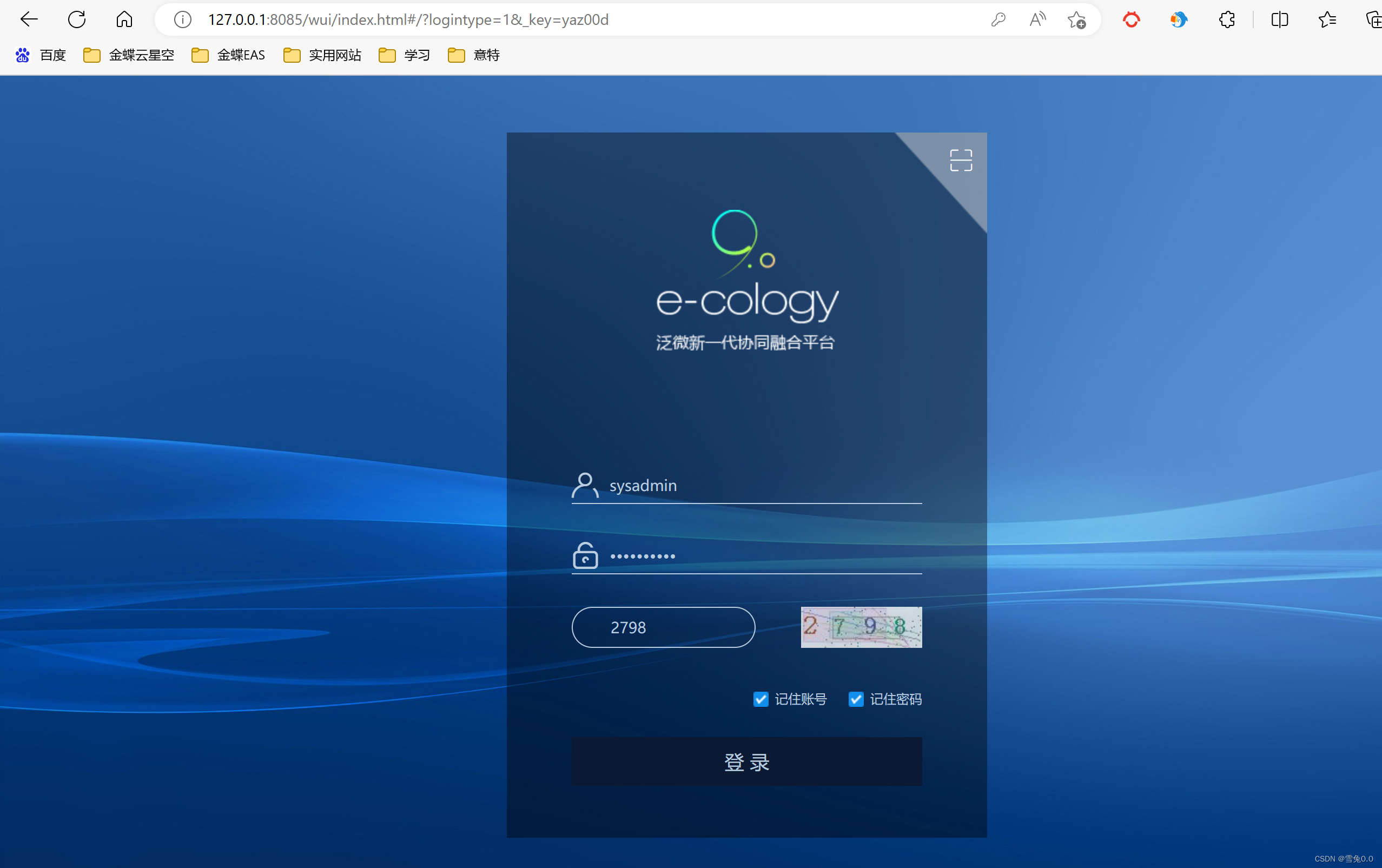 2.11 如果是第一次登录,需要上传license文件
2.11 如果是第一次登录,需要上传license文件 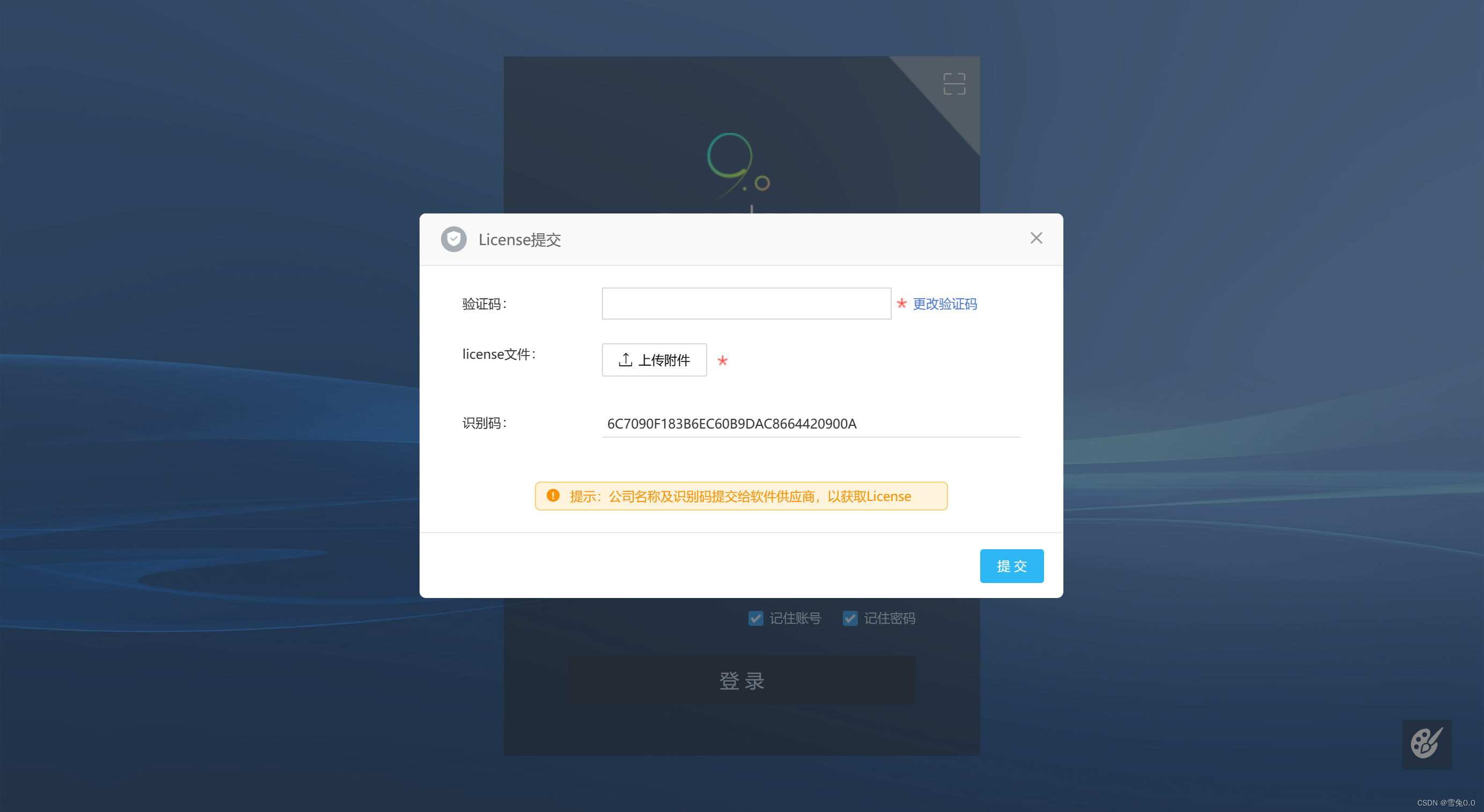 license文件从公司系统的license授权文件中申请后下载。如果只是学习使用,可以通过注册机生成(没找到ecology9的注册机,如果需要ecology8的注册机,可私信我)
license文件从公司系统的license授权文件中申请后下载。如果只是学习使用,可以通过注册机生成(没找到ecology9的注册机,如果需要ecology8的注册机,可私信我)